1、首先需要创建一个华为开发者账号,我这个是个人开发账号
申请开发者账号
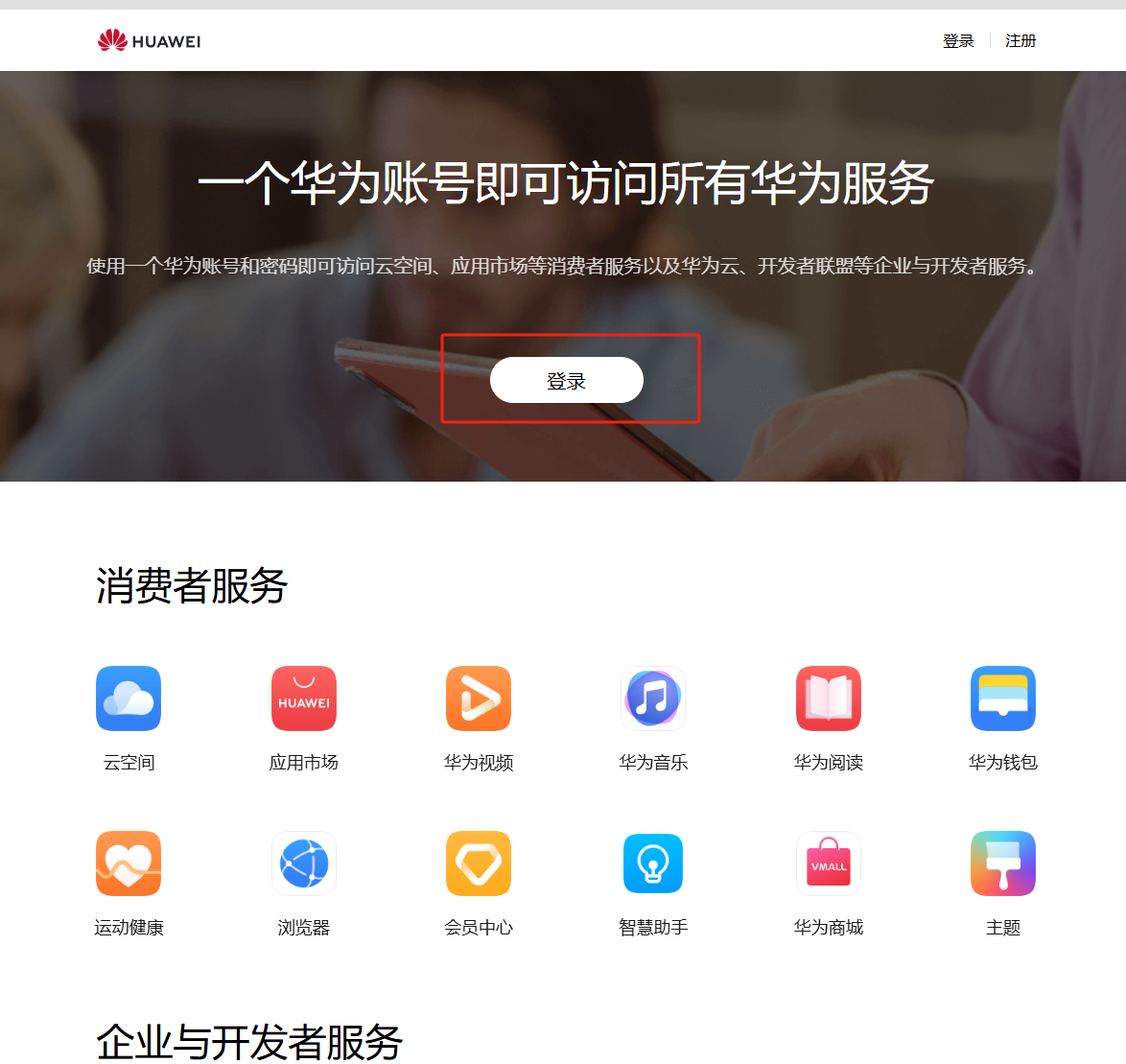

2、去AppGallery Connect登陆我们刚刚创建好的账号,点击页面的APP进入到如下3
AppGallery Connect
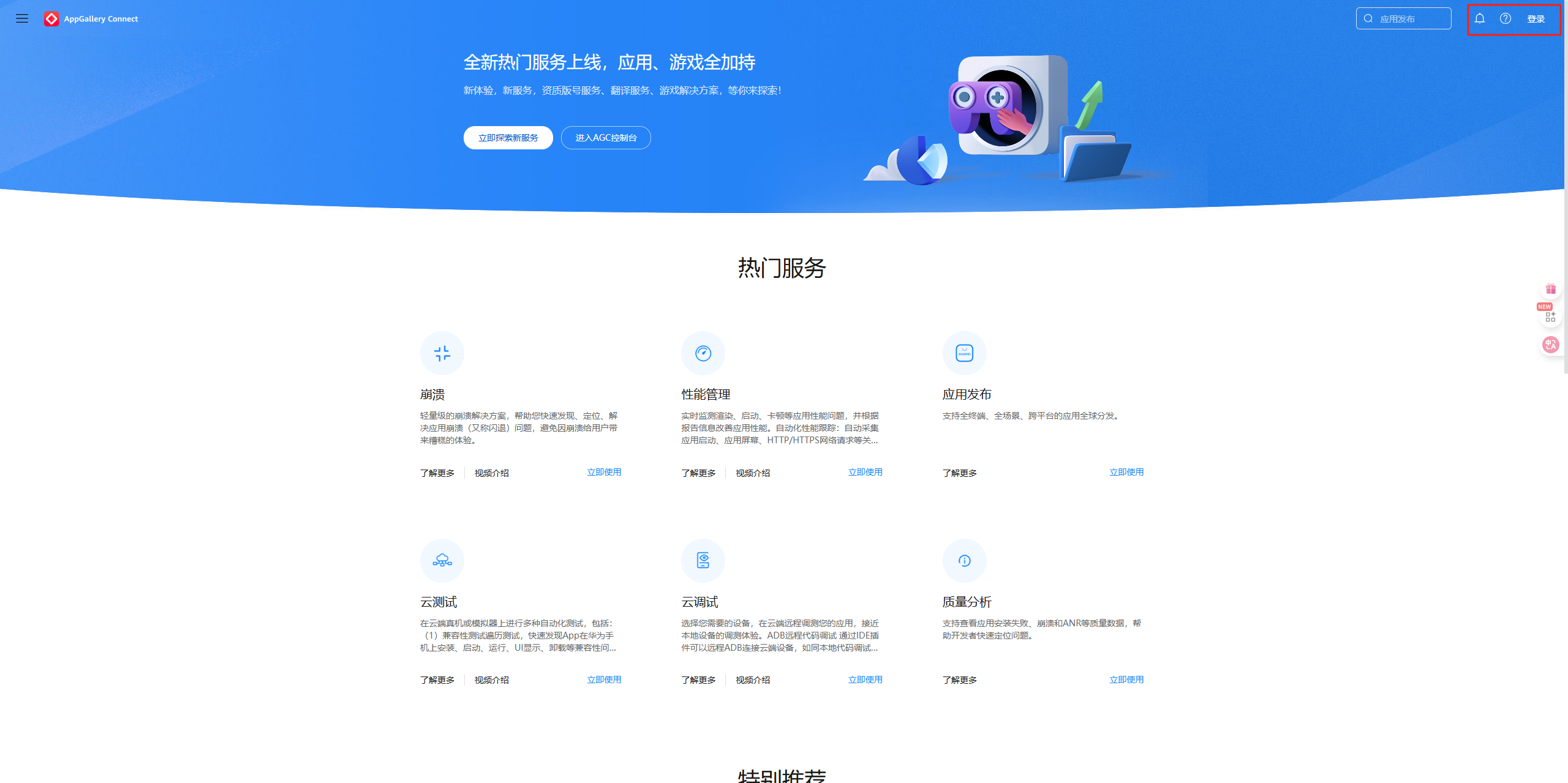
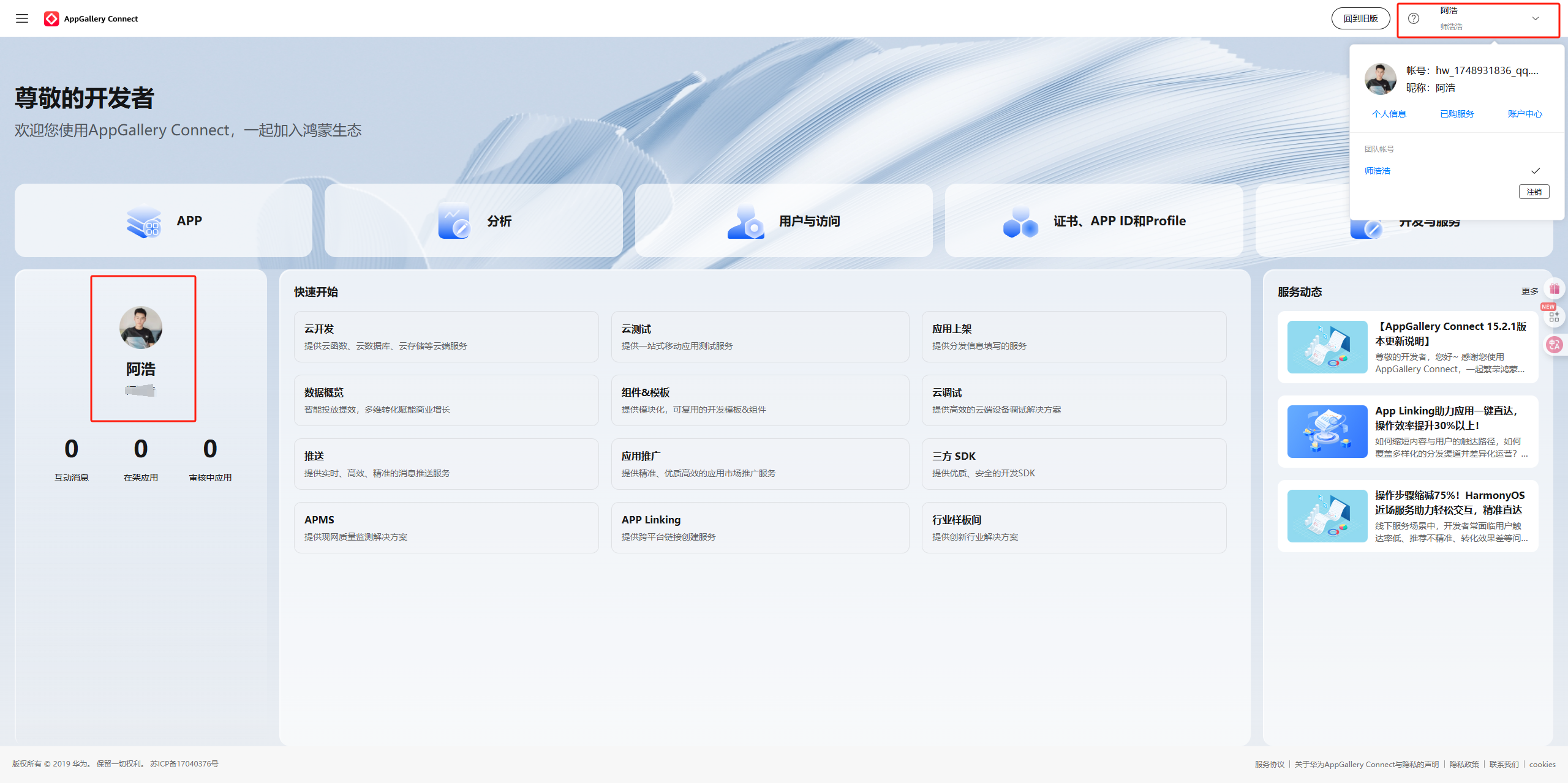
3、在AppGallery Connect 网站中创建一个 Android应用、点击确定进入到第4步骤
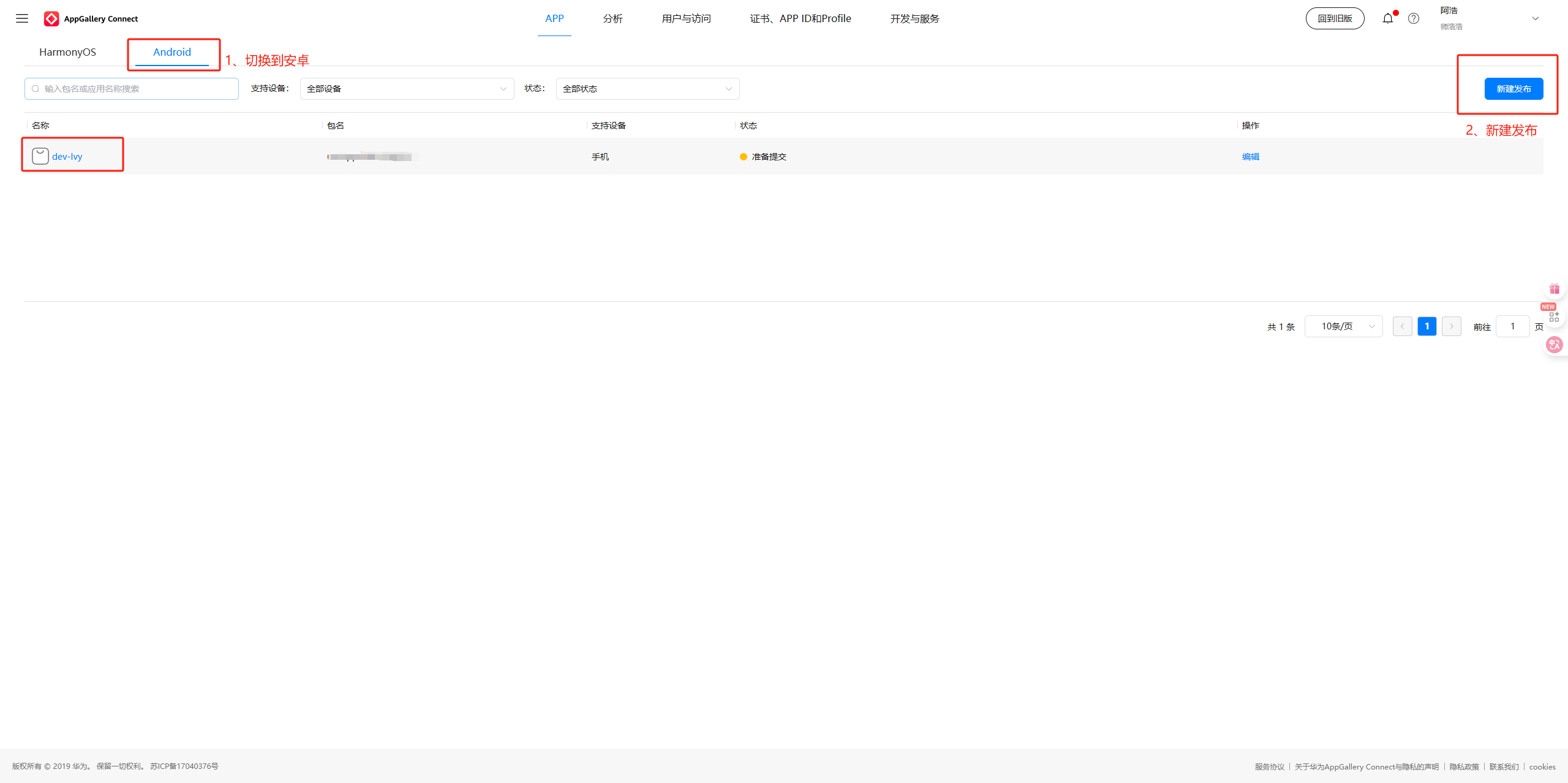
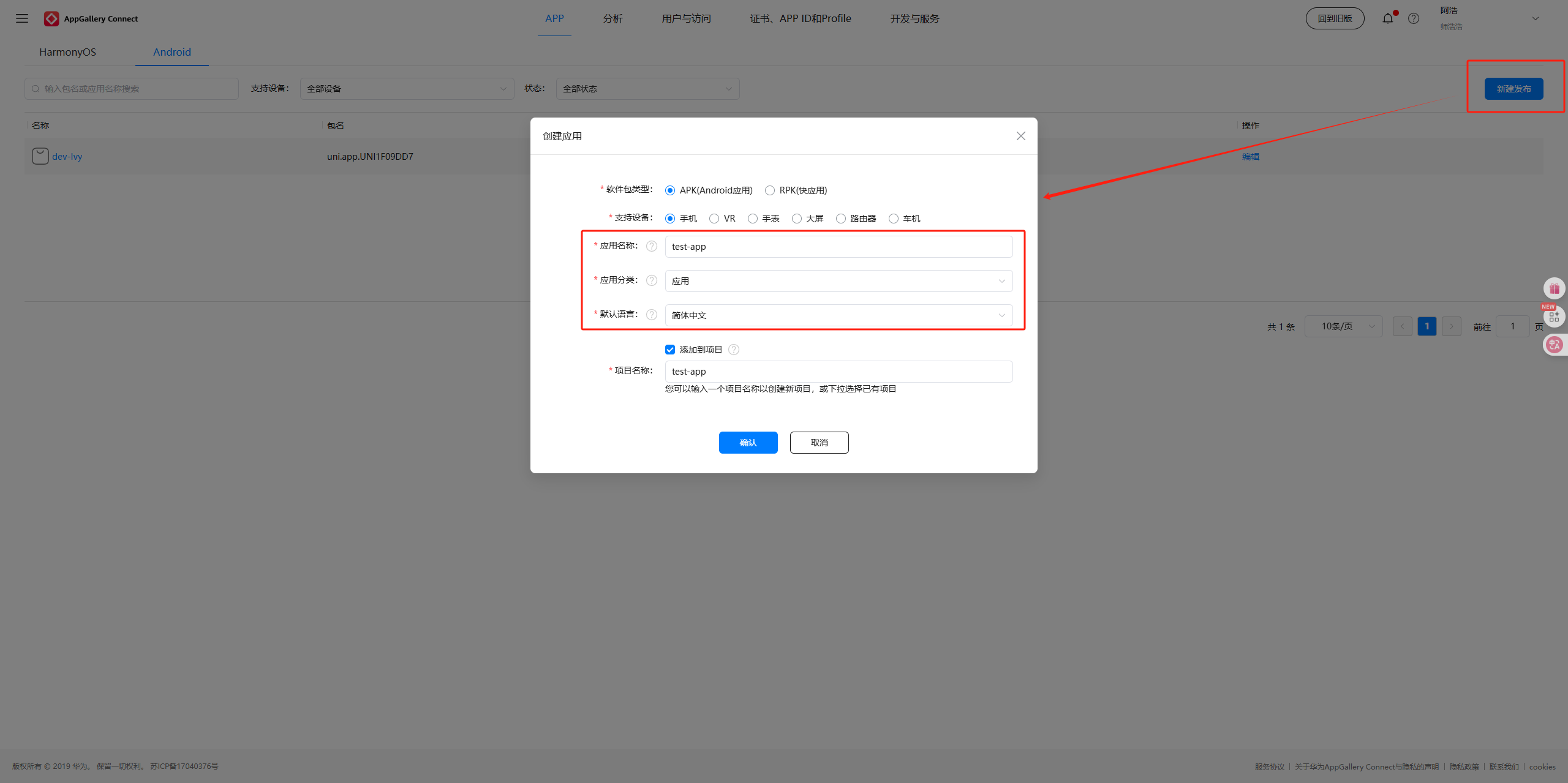
4、会出现如下应用信息配置,这时候不要管这些,我们的目的是做推送服务,而不是上架,需要先搞定推送再来配置这些东西,点击开发与服务
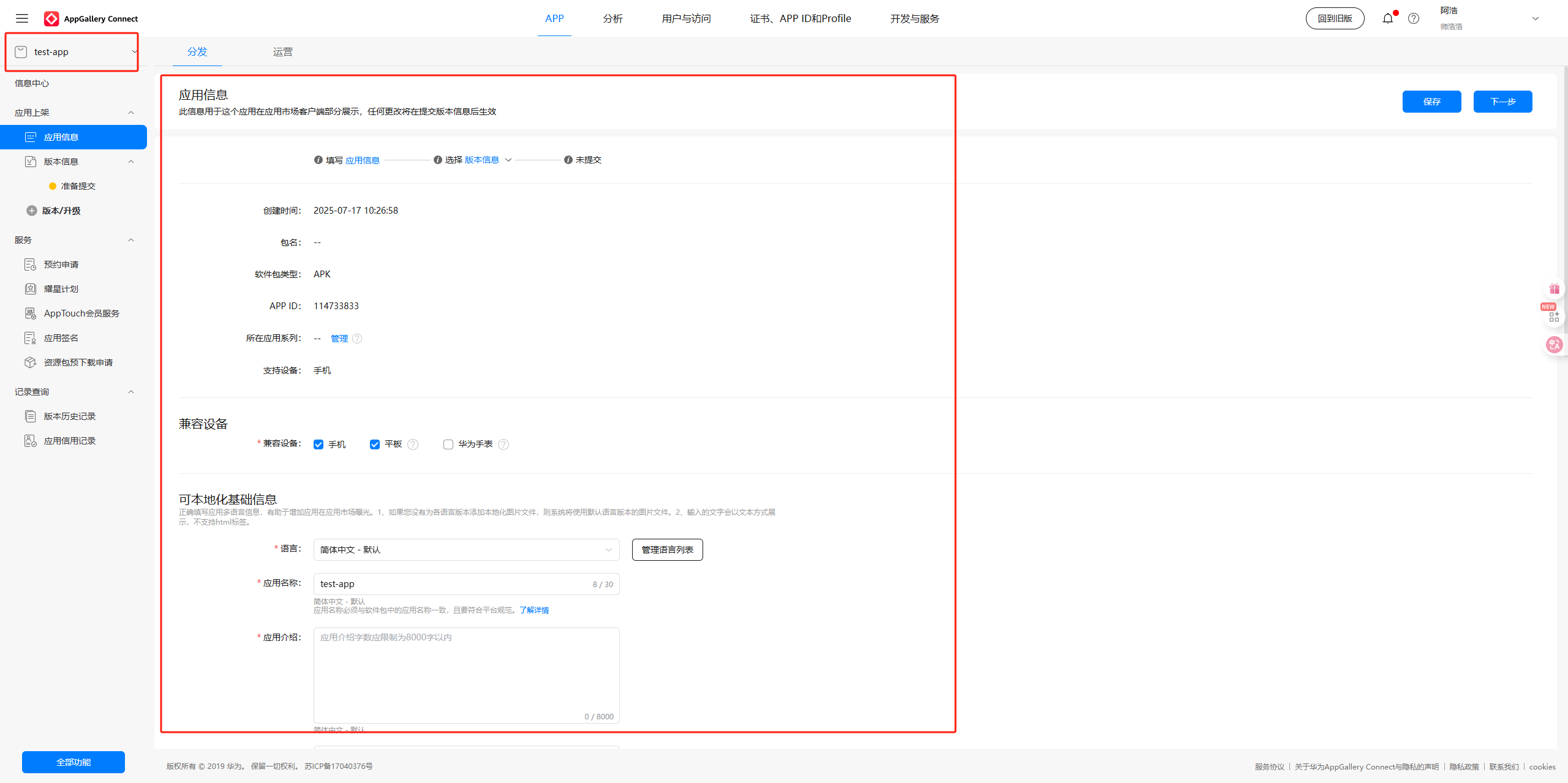
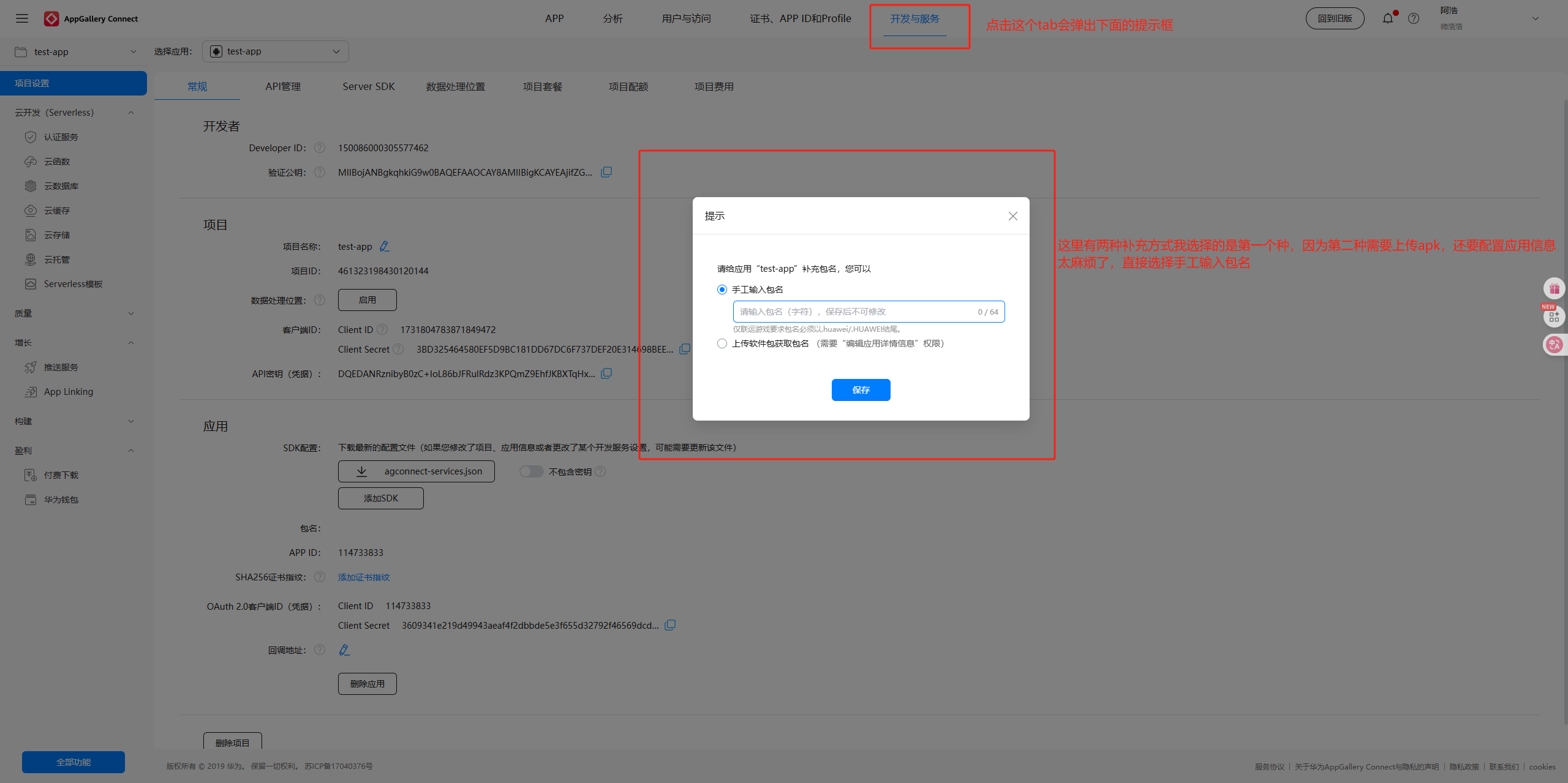
5、去dcloud后台获取我们的包名,点击确定后进入图6
开发者中心
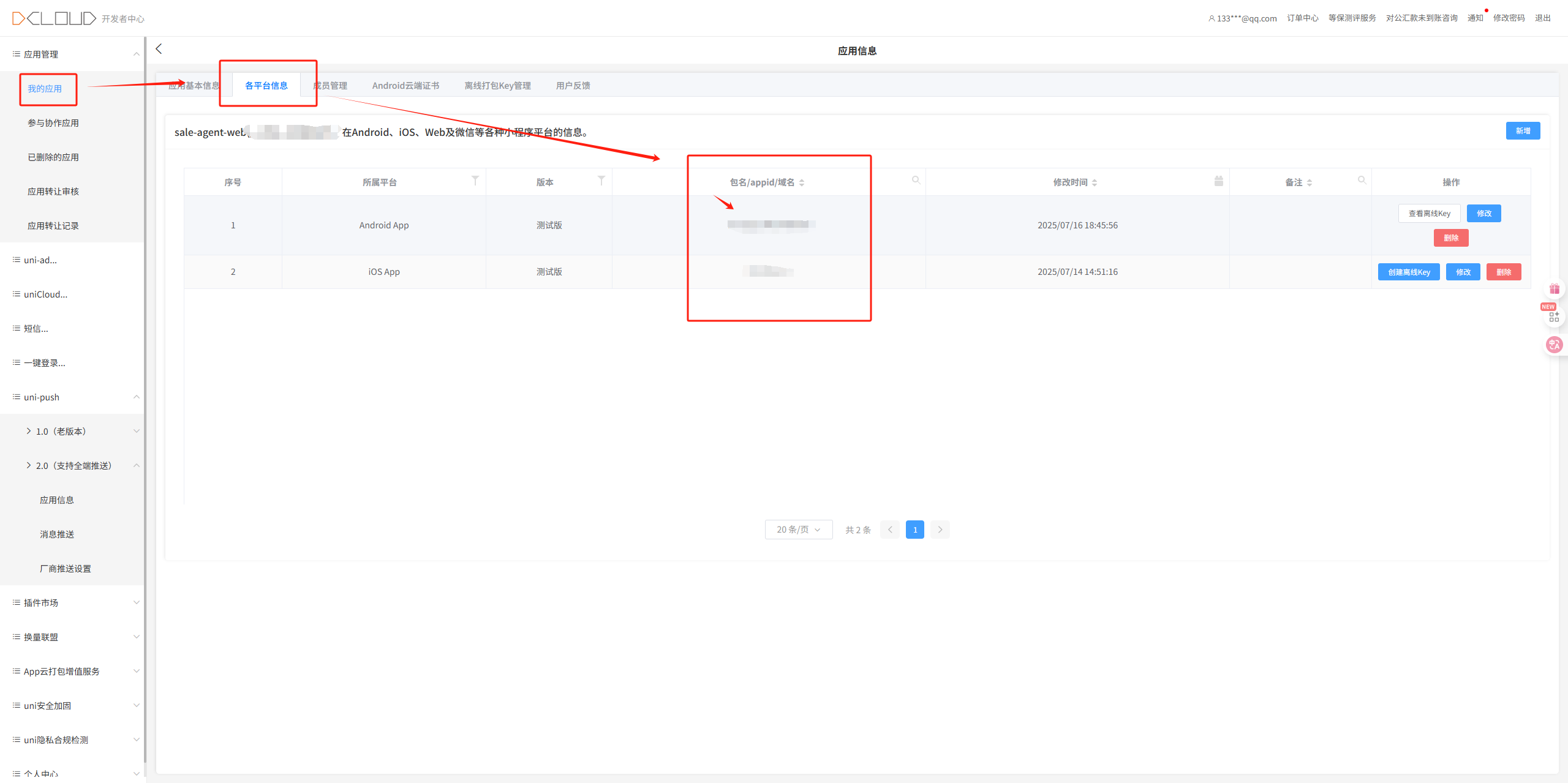
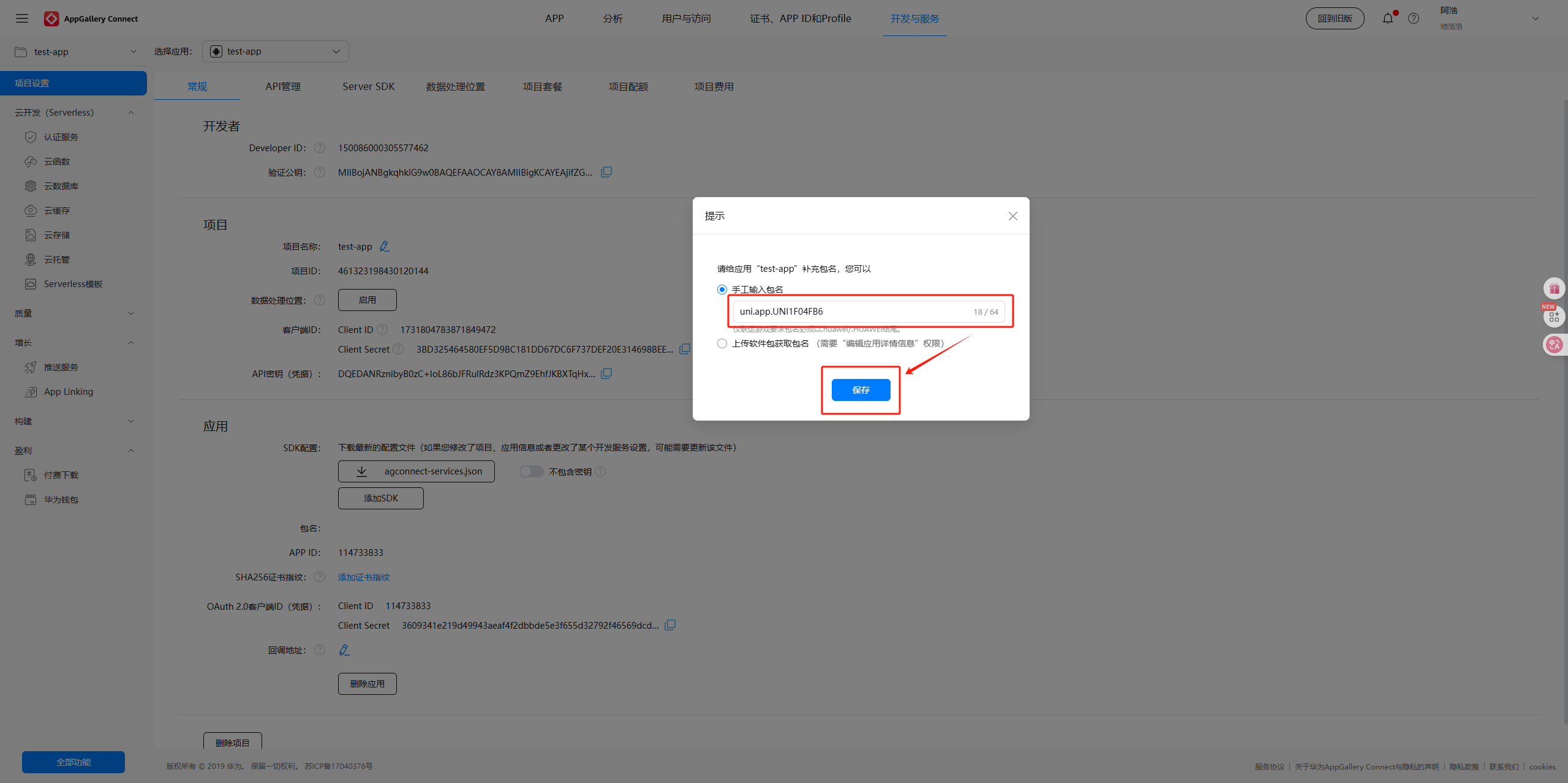
6、这里需要的一些配置信息我们都有了,现在还差一个SHA256证书指纹
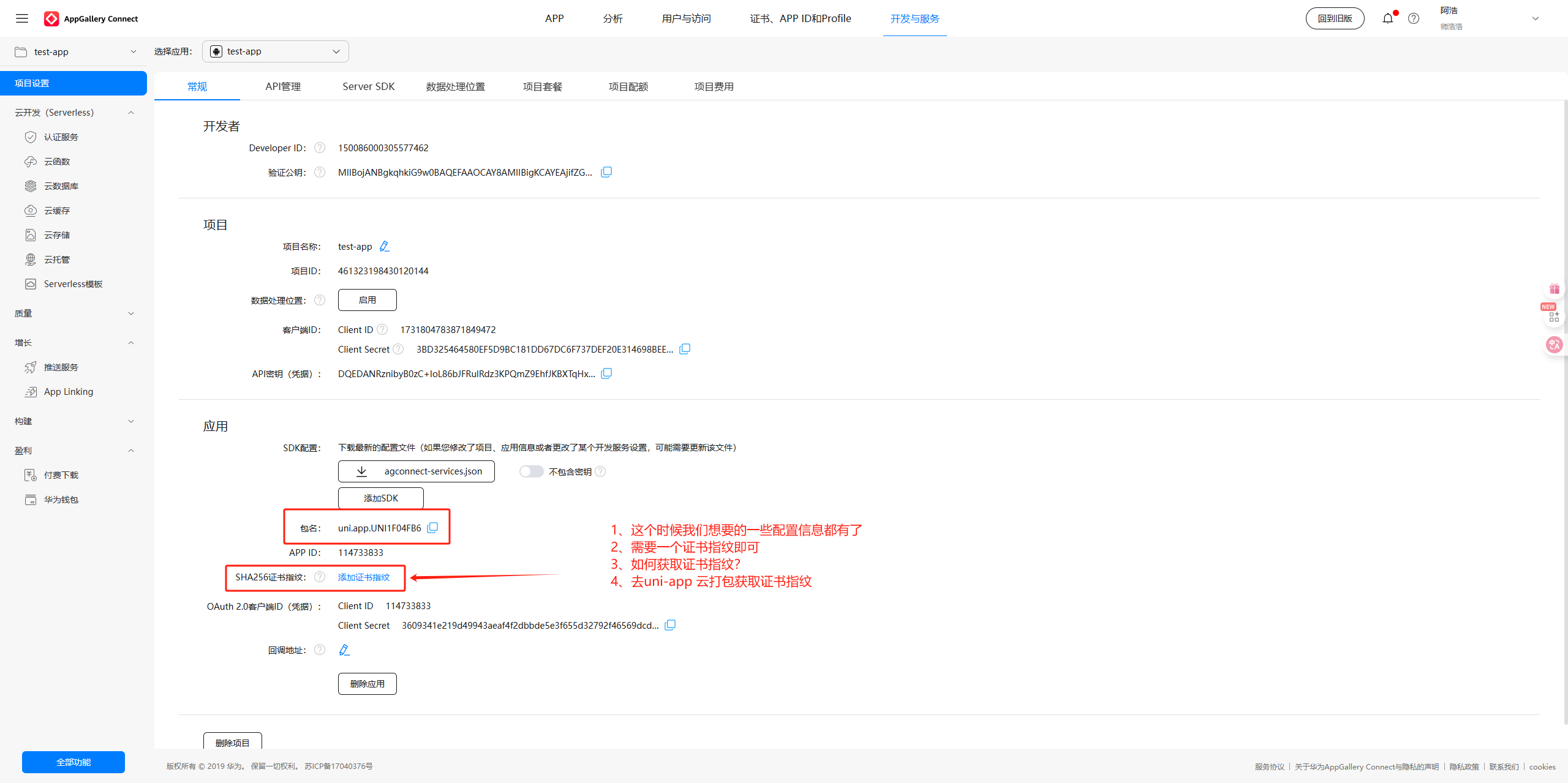
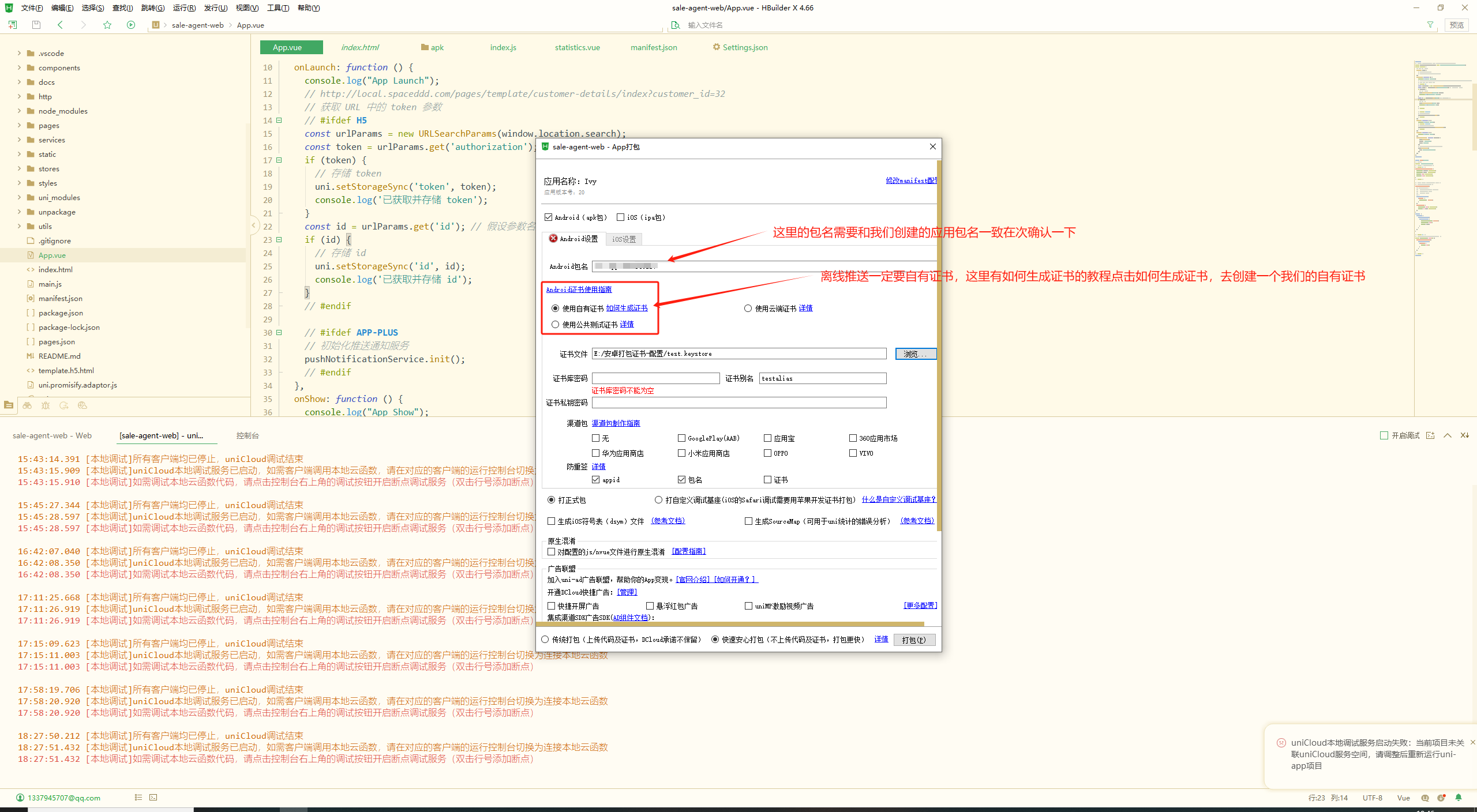
Android平台签名证书(.keystore)生成指南 - DCloud问答
1、找到jdk-24_windows-x64_bin.exe工具下载
2、配置好环境变量,借助工具jdk-24来生成证书
3、通过cmd来生成证书具体生成如下图,你在哪个文件通过cmd打开的证书就会生成在哪个文件中,需要记住证书密码,和证书私钥密码后面云打包要用到
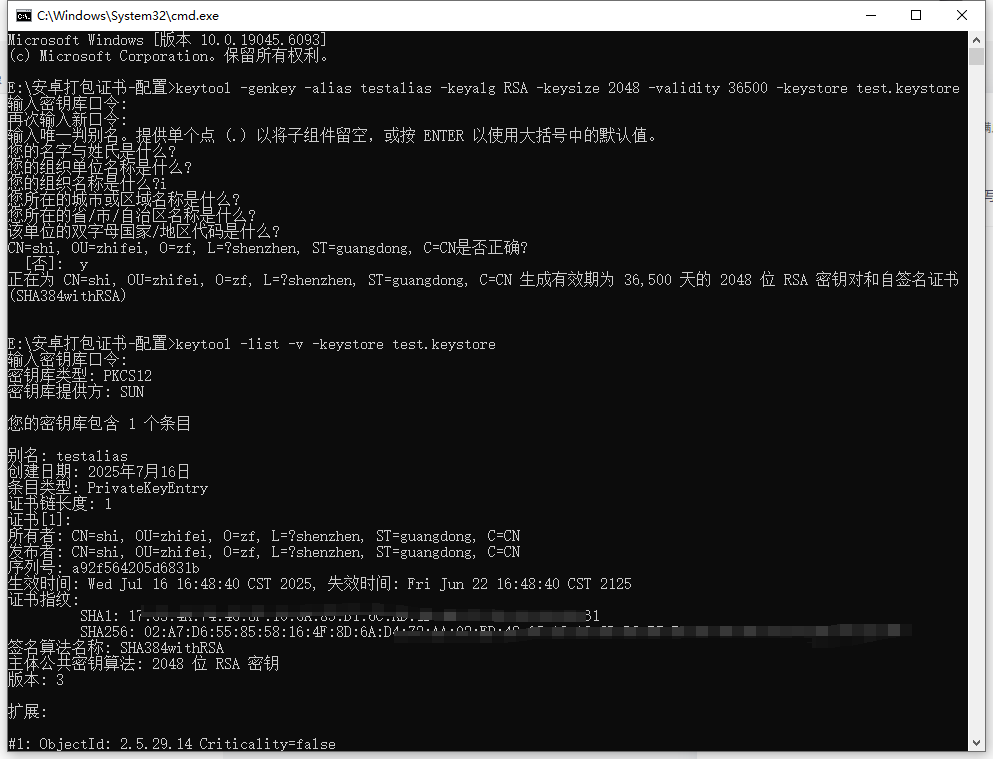
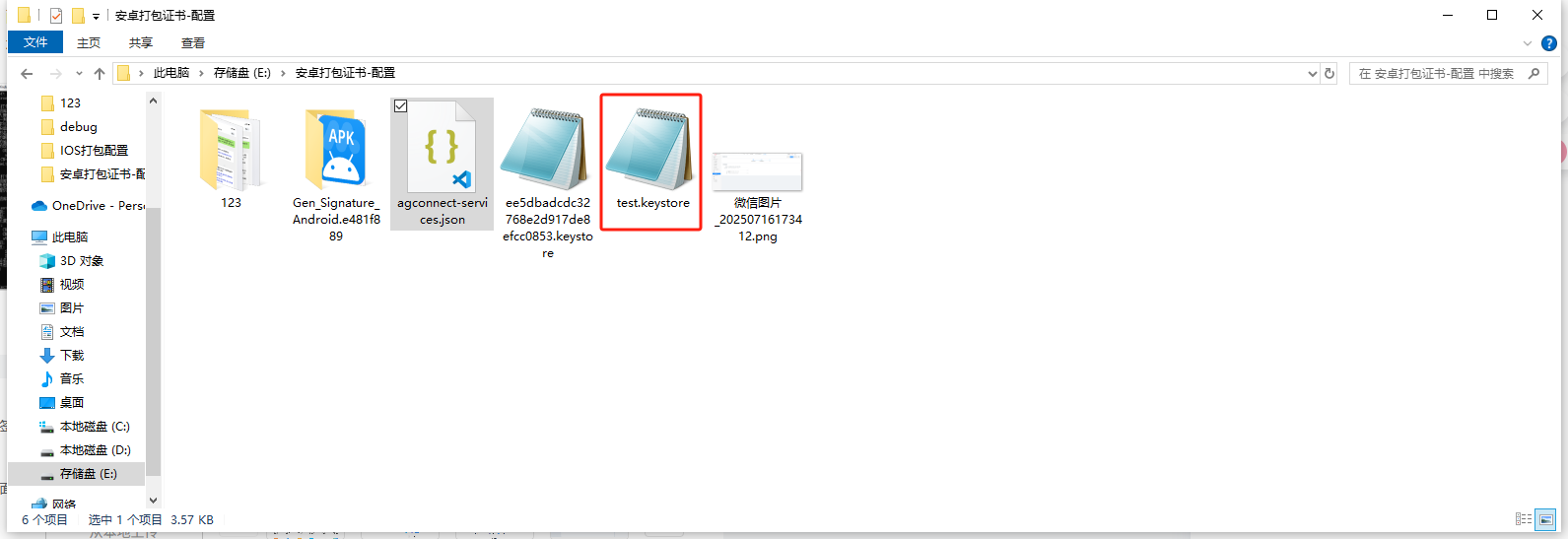
7、现在需要去开发者中心把我们刚刚生成好的证书相关信息替换到应用中
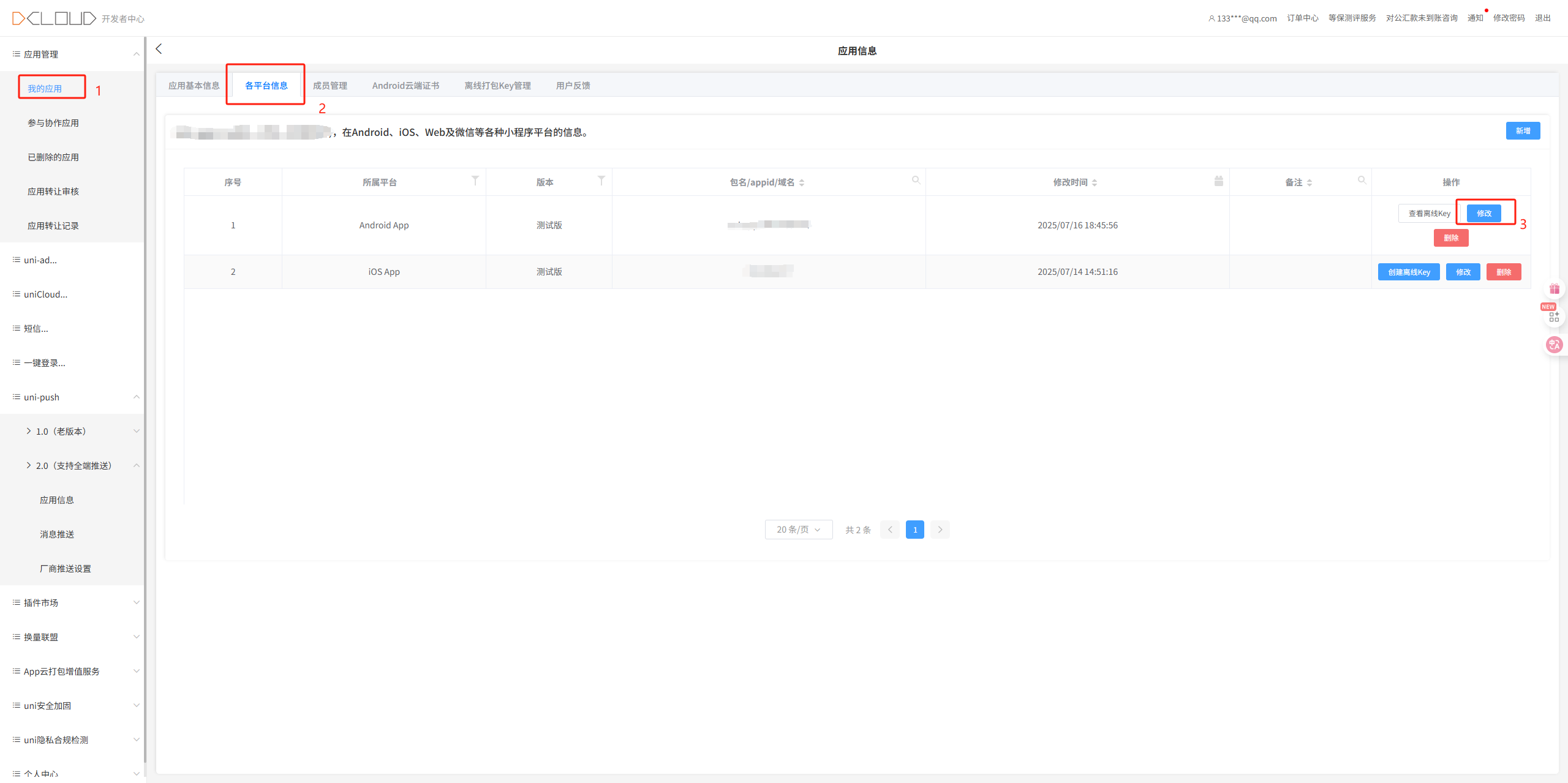
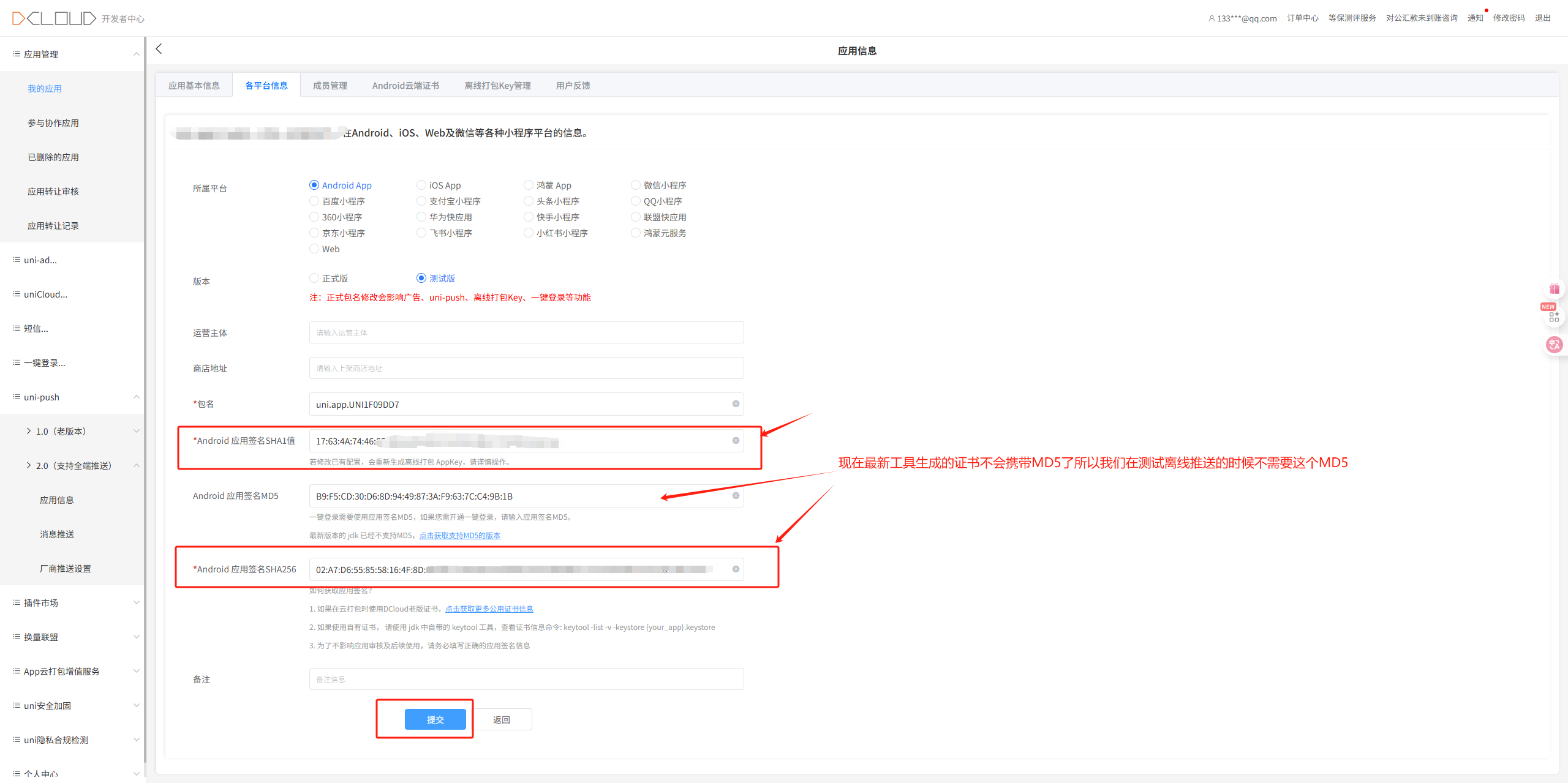
8、替换完成之后在后台在应用信息推送服务中再次同步修改
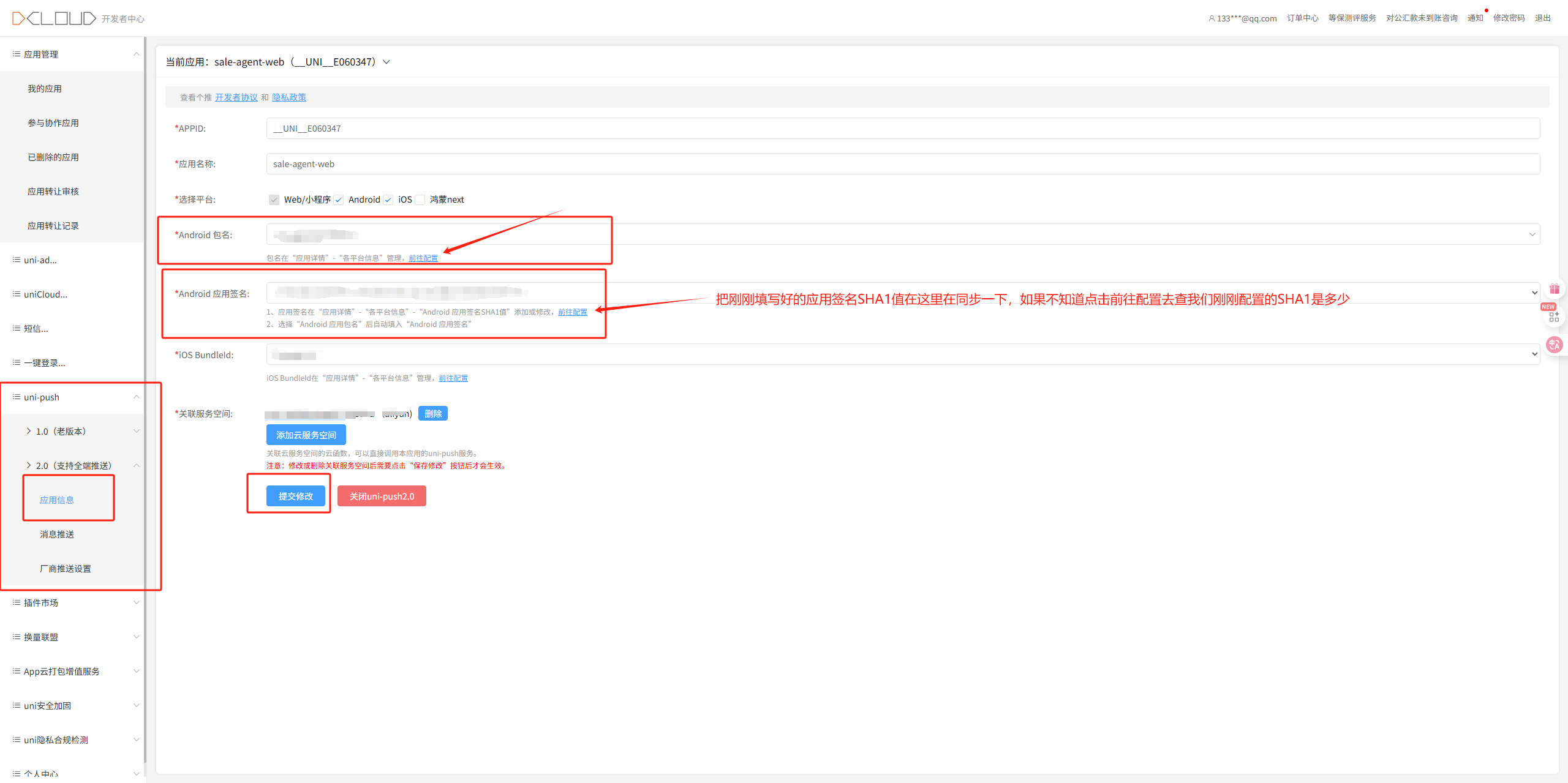
9、在dcloud后台uni-push>厂商推送设置把我们刚刚在AppGallery Connect中生成的项目信息填写一下
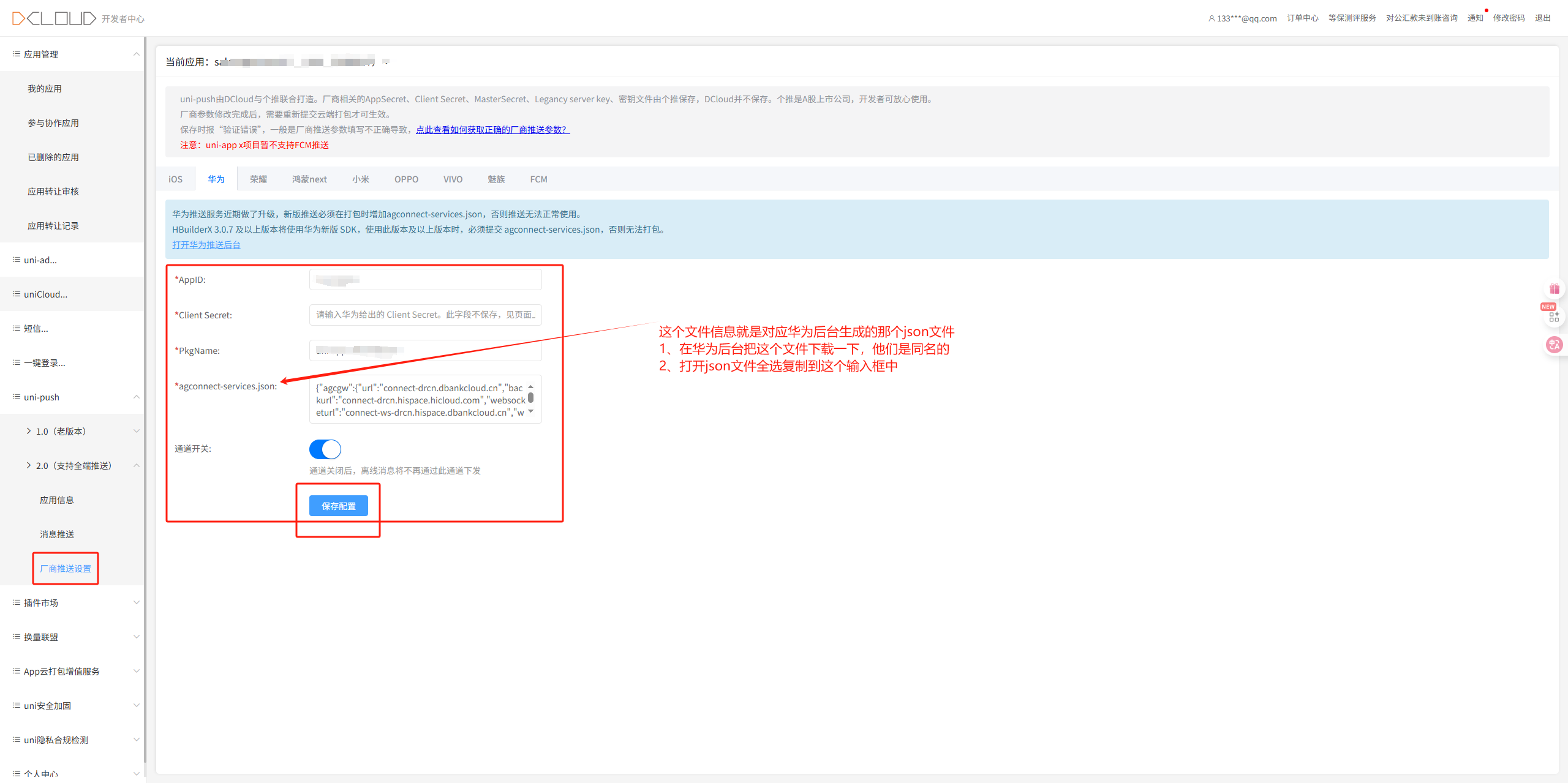
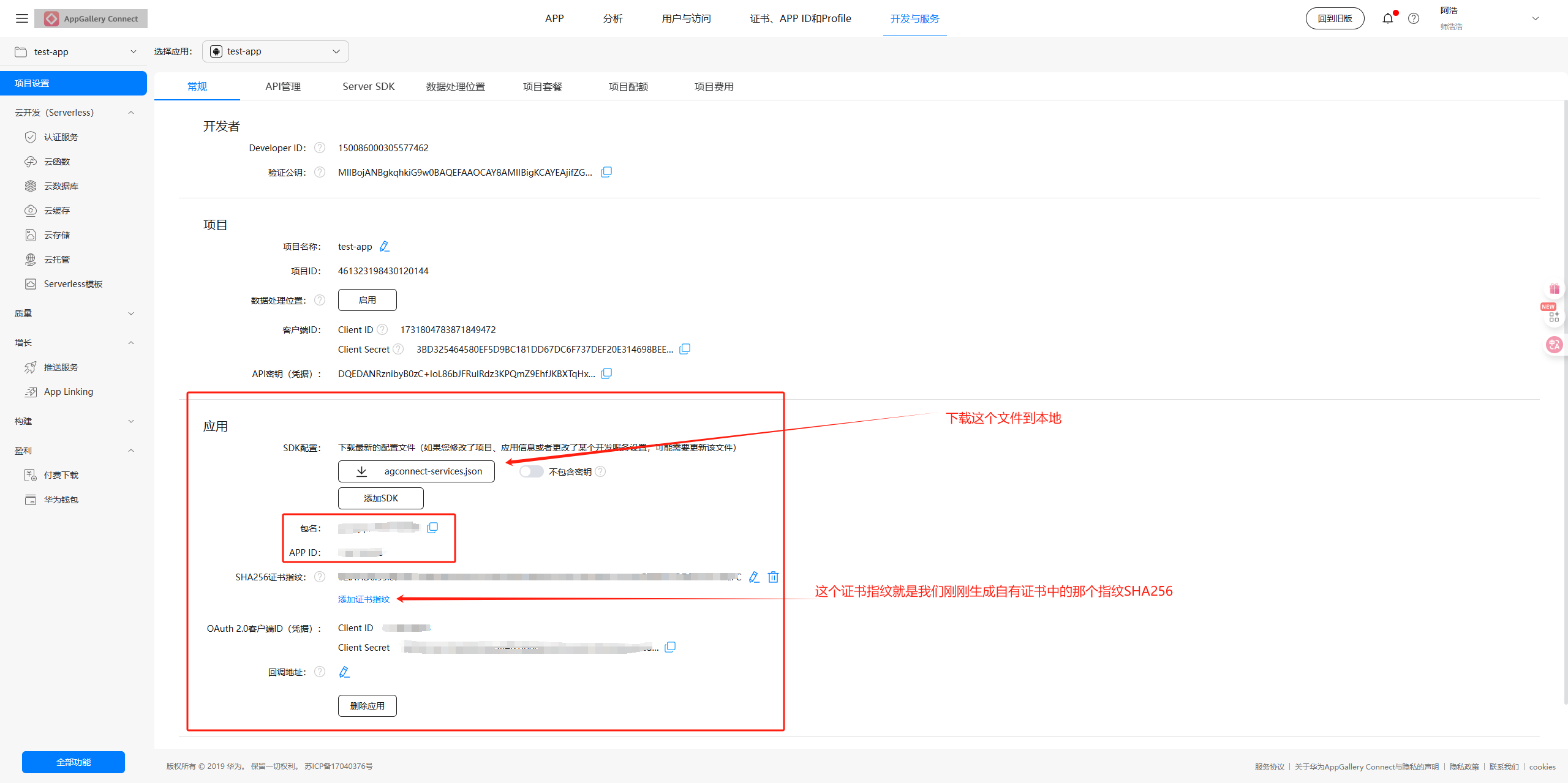
10、在AppGallery Connect后台中开启推送服务,按照我下面的步骤配置即可
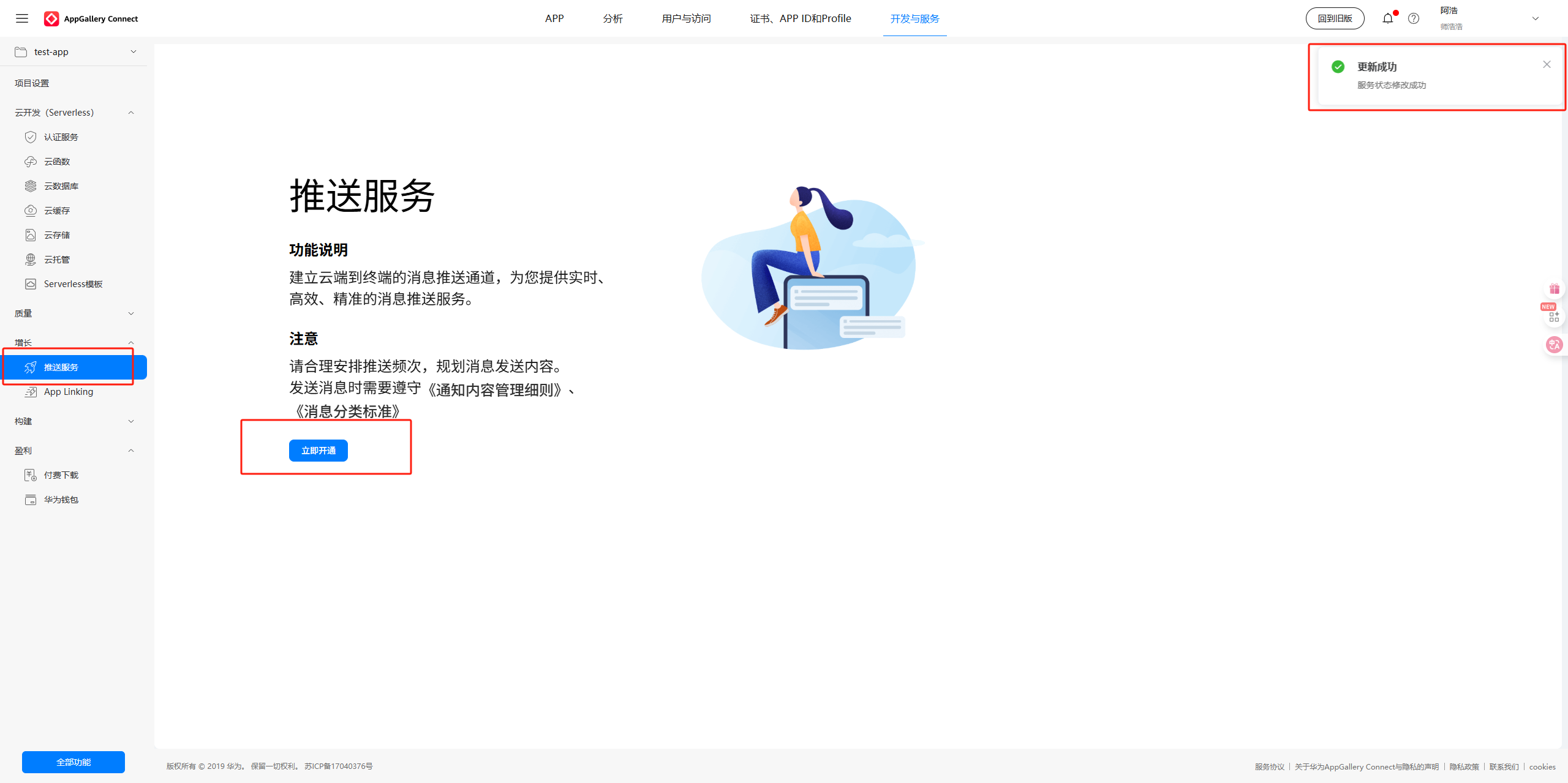
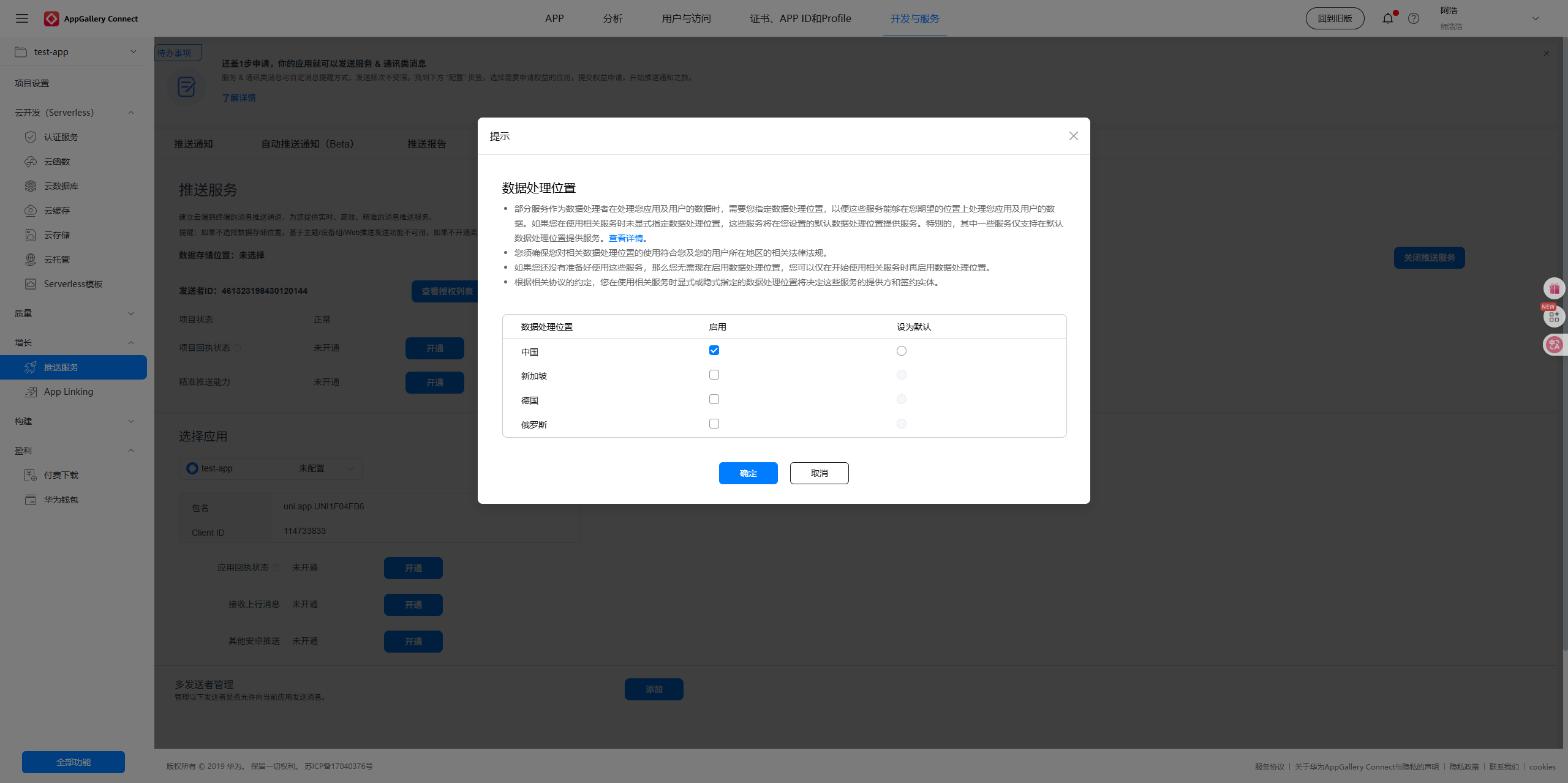
11、申请“自分类权益”,确保 服务 & 通讯类消息 可以正常发送。
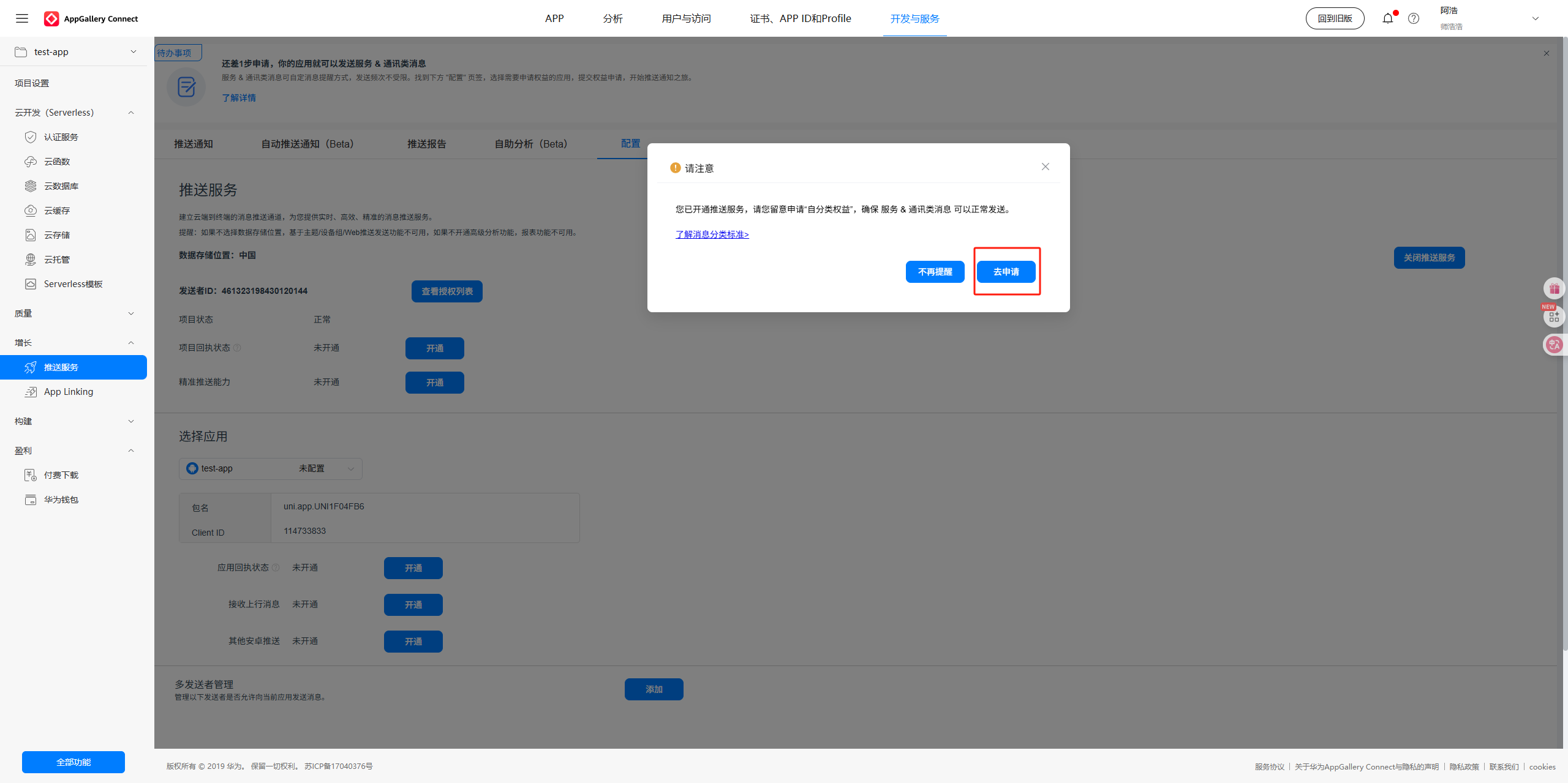
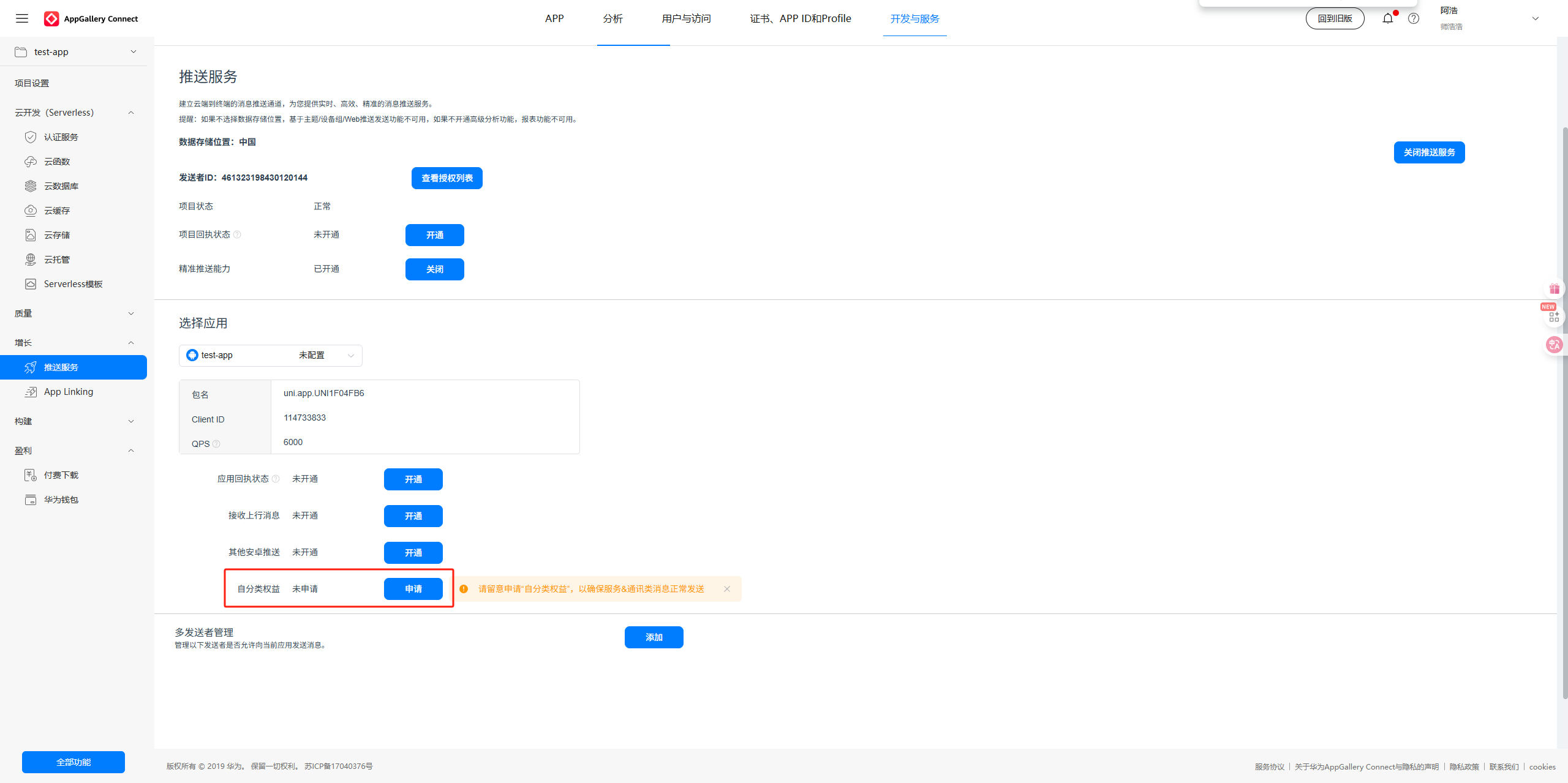
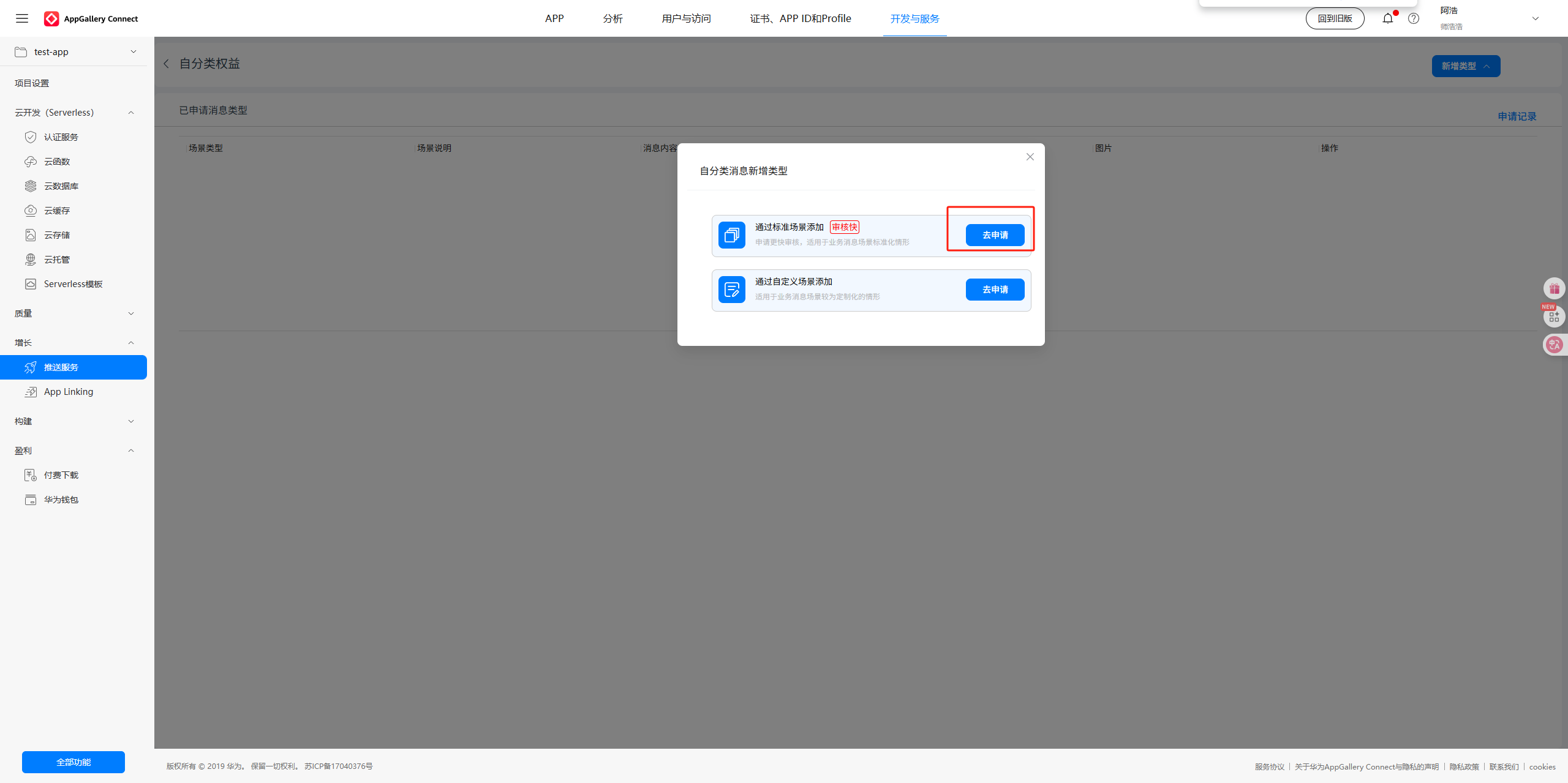
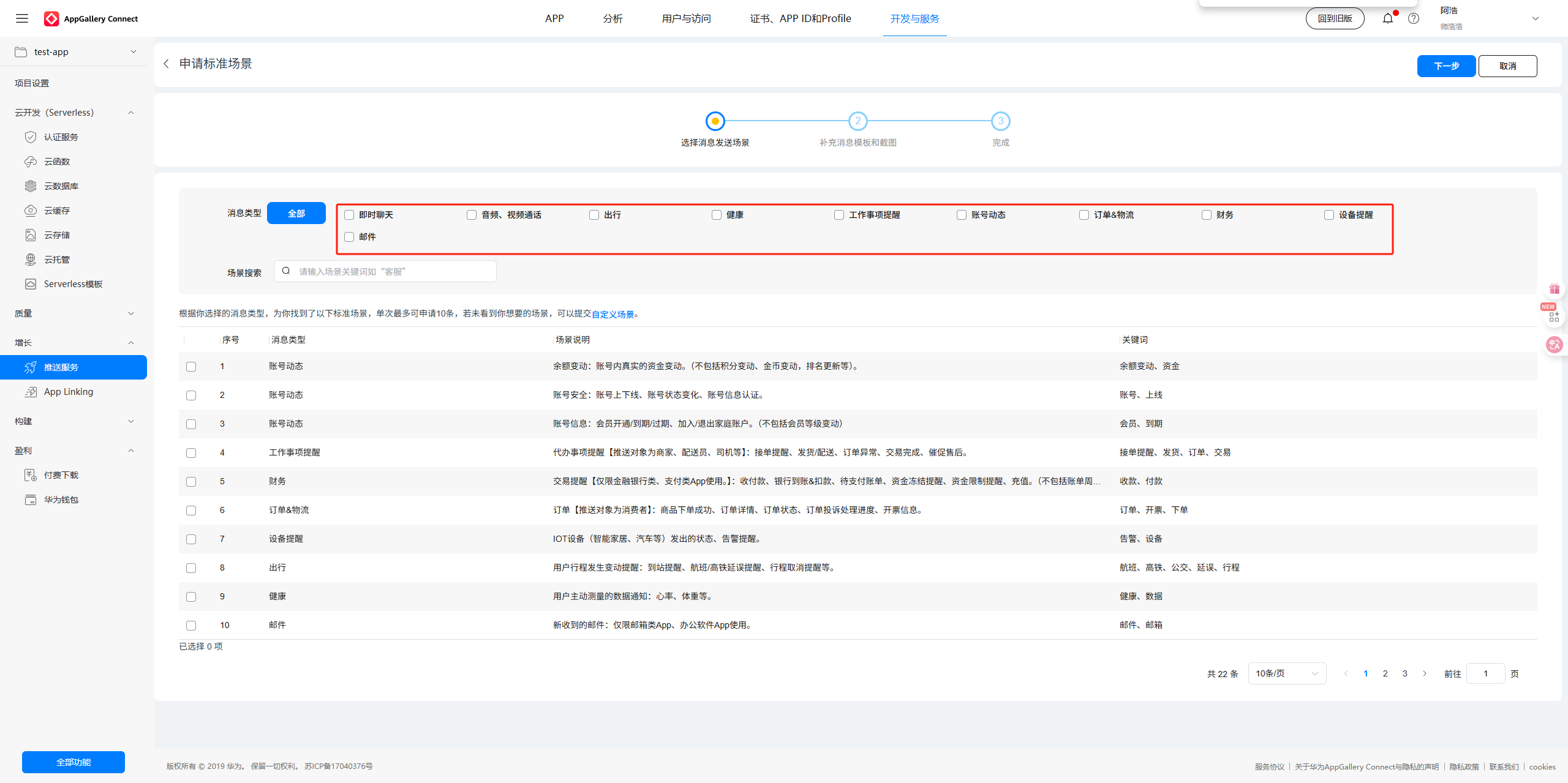
根据你根据你选择的消息类型,来设置推送场景,消息内容示例随便百度一下填写即可
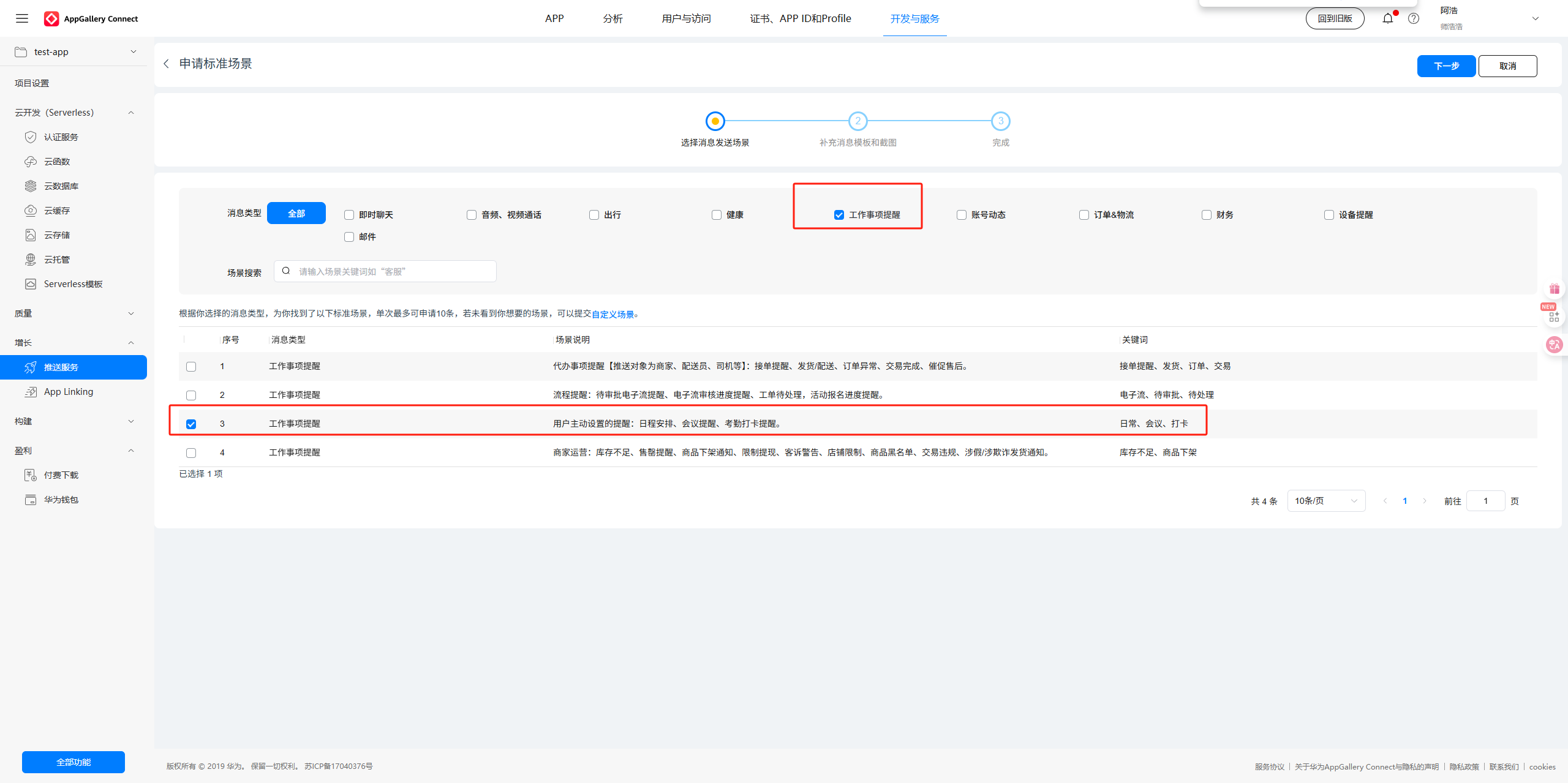
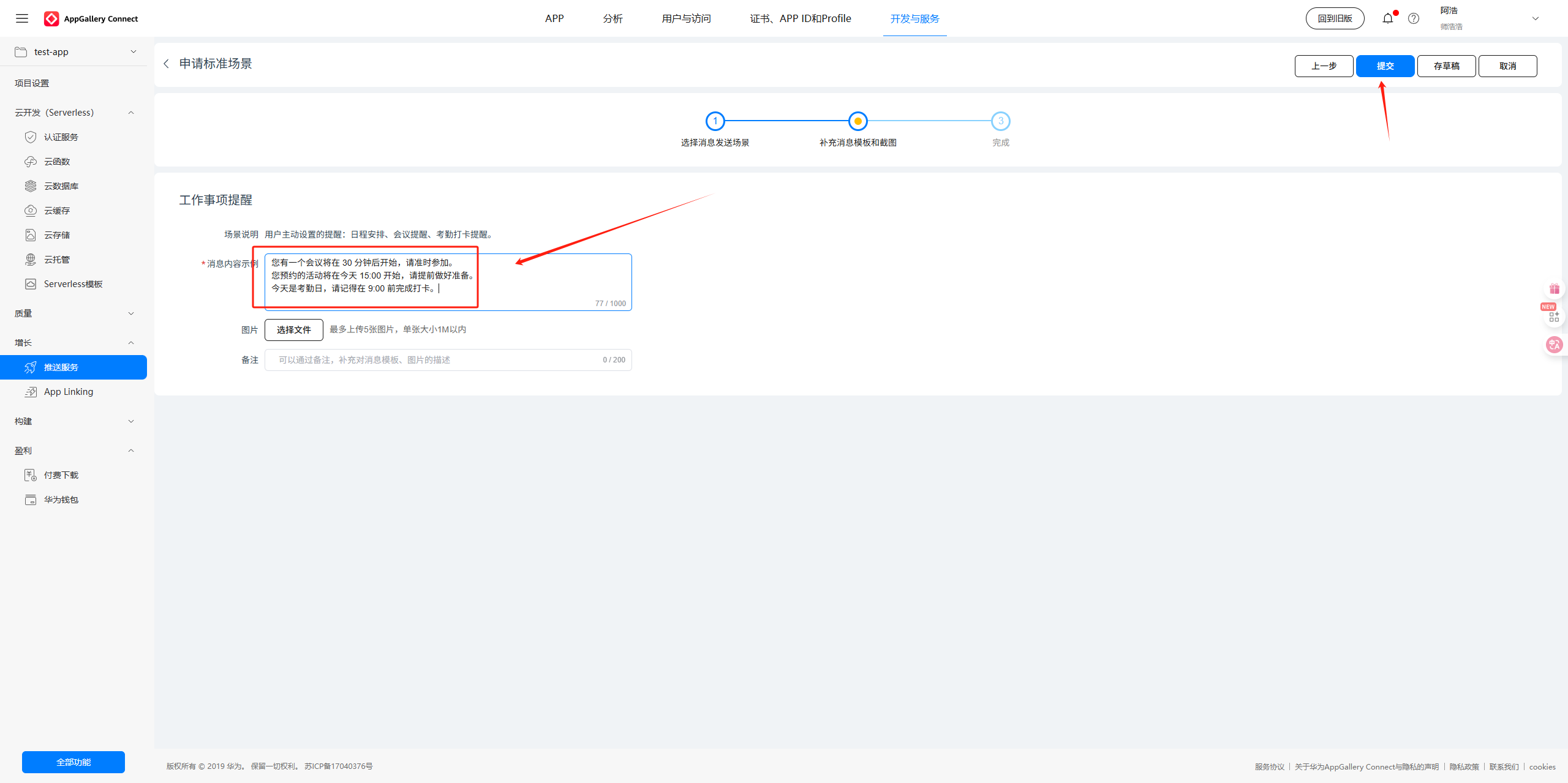
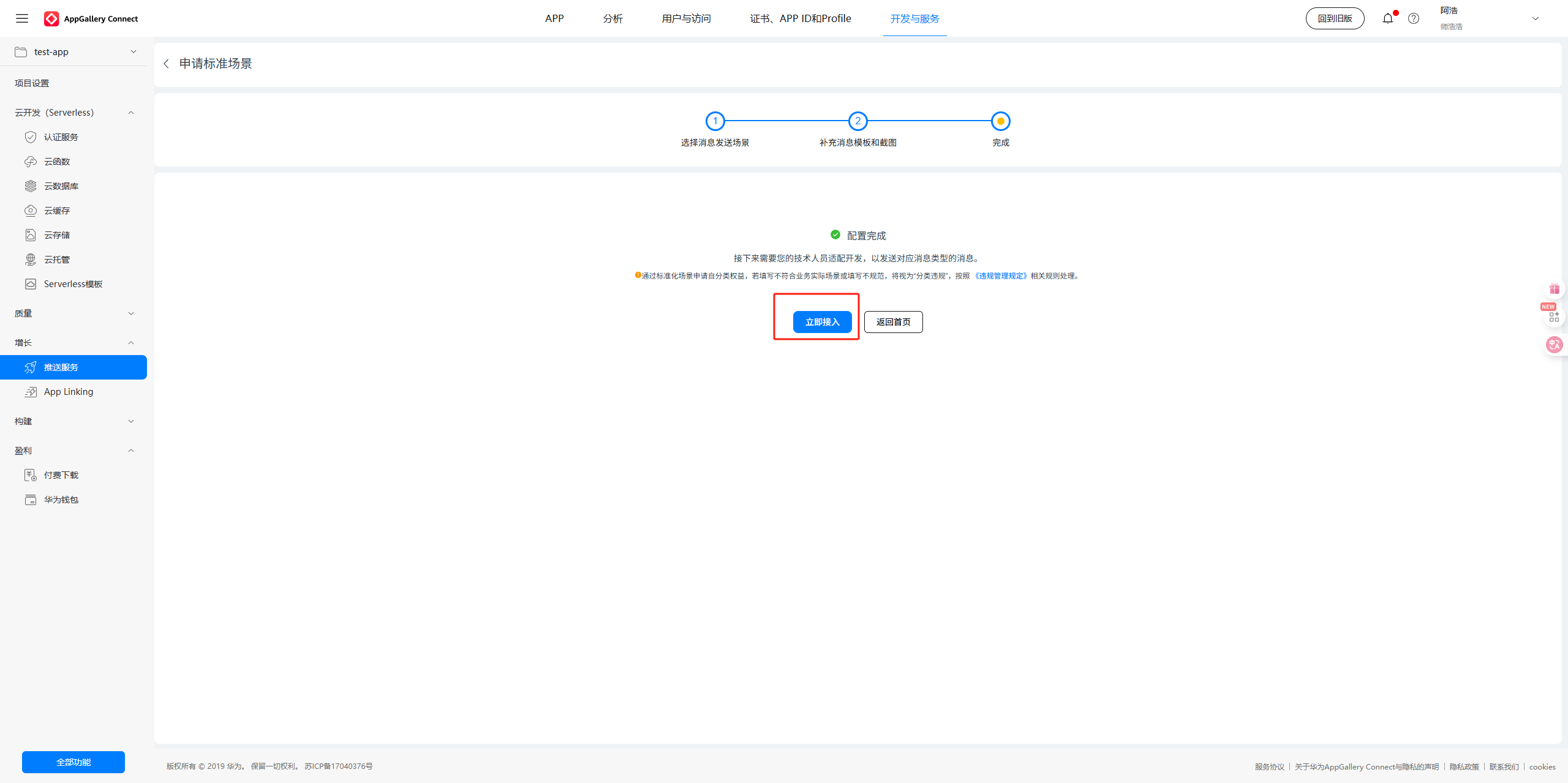
这里有2个按钮一个立即接入和一个返回首页
1、点击返回首页,去激活推送功能,会出现图2弹框,点击确定激活成功
2、点击立即接入,会跳转到华为后台去,这个我就不截图了
如果我这个流程你看不懂了你可以参考一下华为后台的接入文档:文档中心
它的文档写了推送类型等还挺详细的
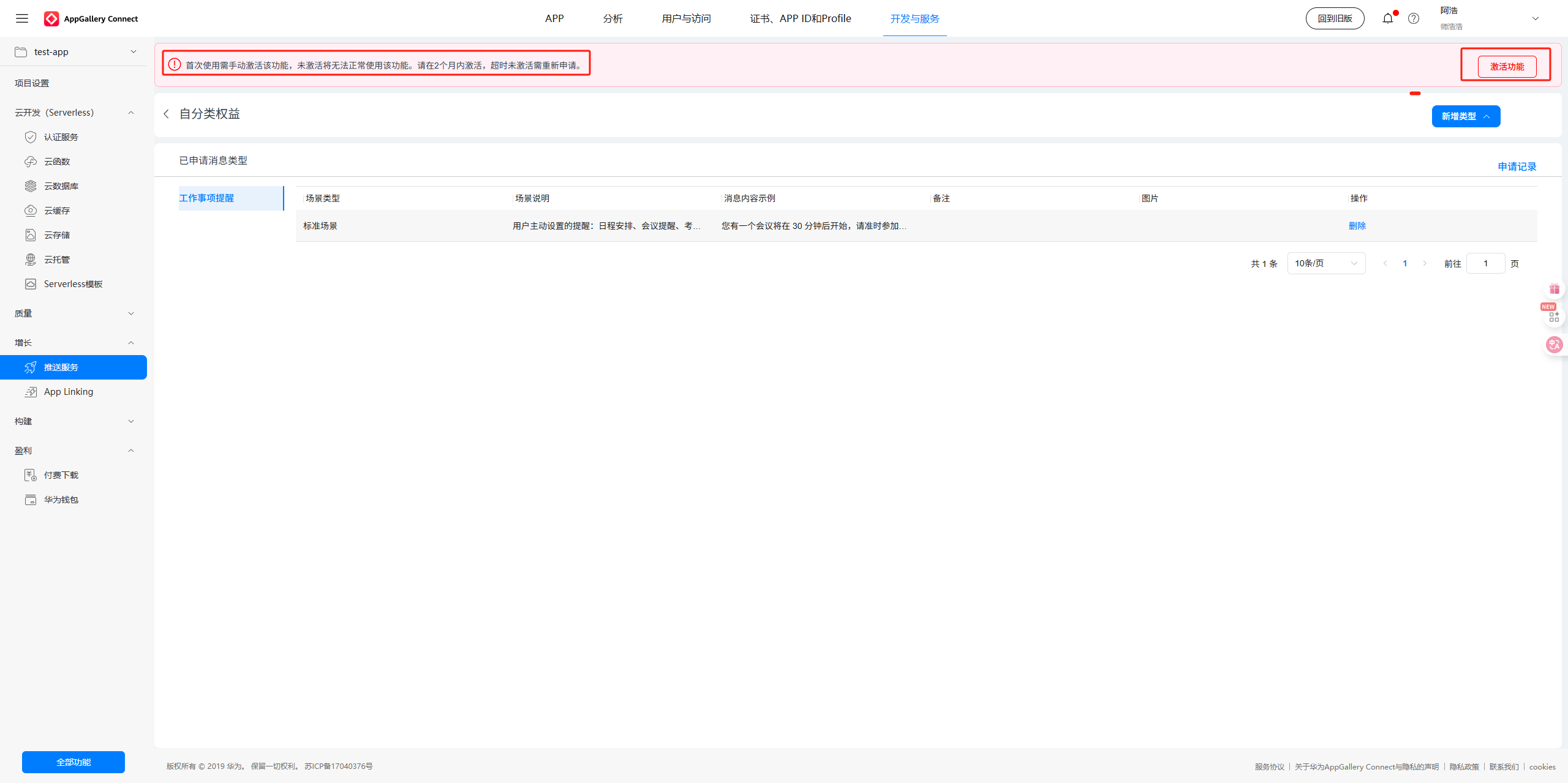
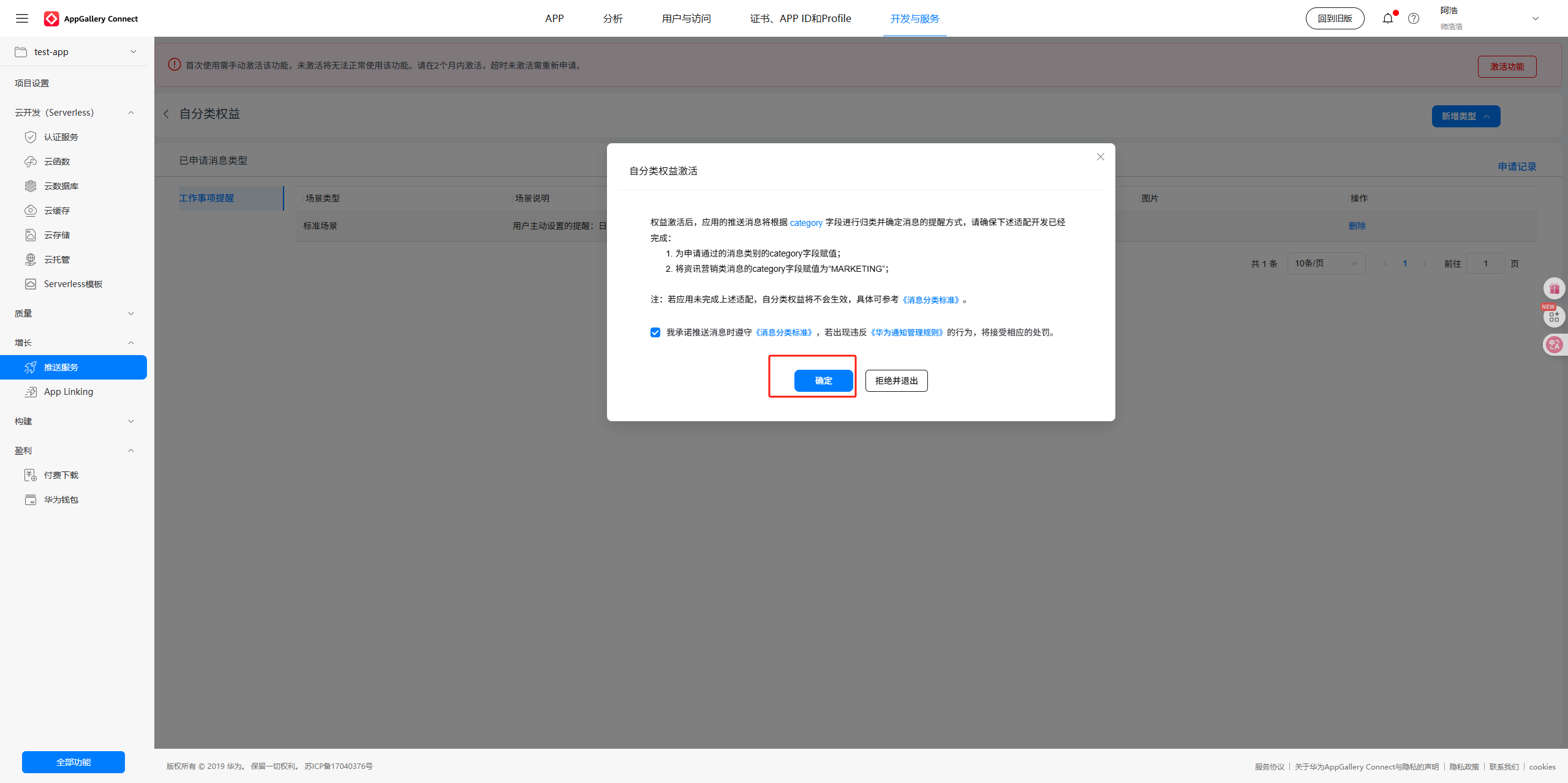
12、开通应用回执状态,这个uni-app官网也有文档介绍
文档介绍:厂商推送应用创建配置流程 | uni-app官网
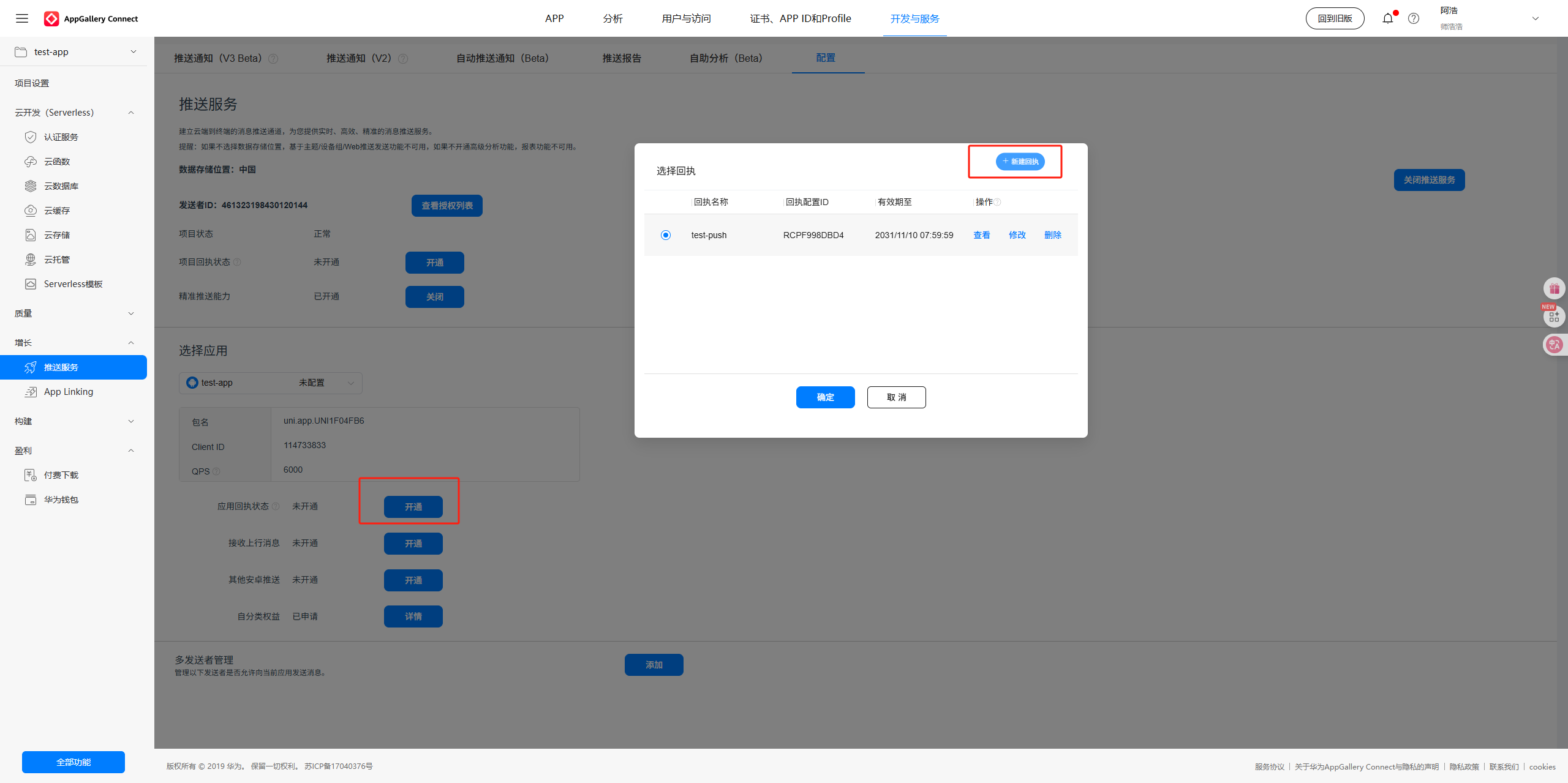
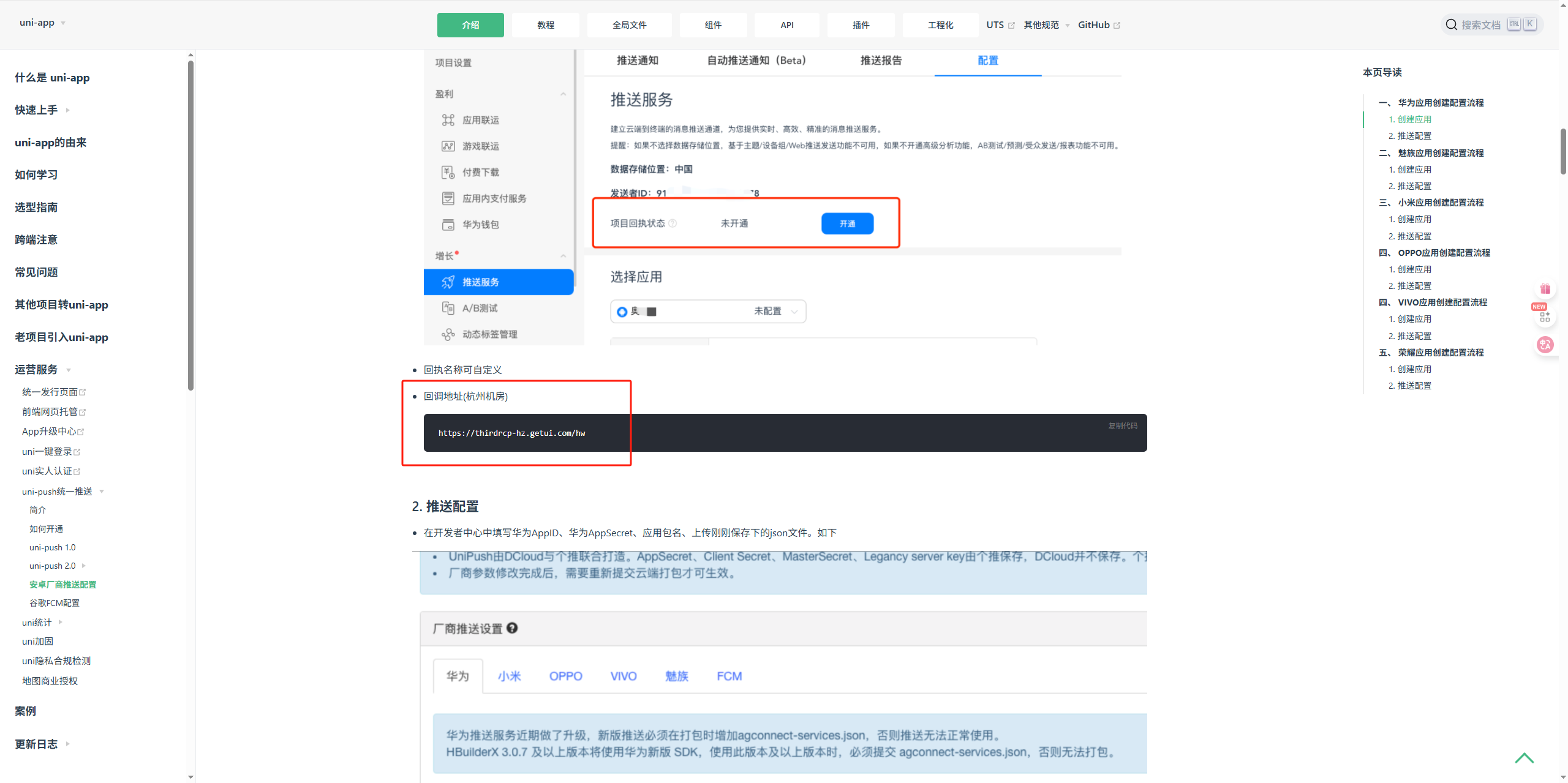
回执名称随便填写
回调地址填写:https://thirdrcp-hz.getui.com/hw
13、保存好这些配置后现在需要调整一下我们的推送代码让代码兼容华为的离线推送
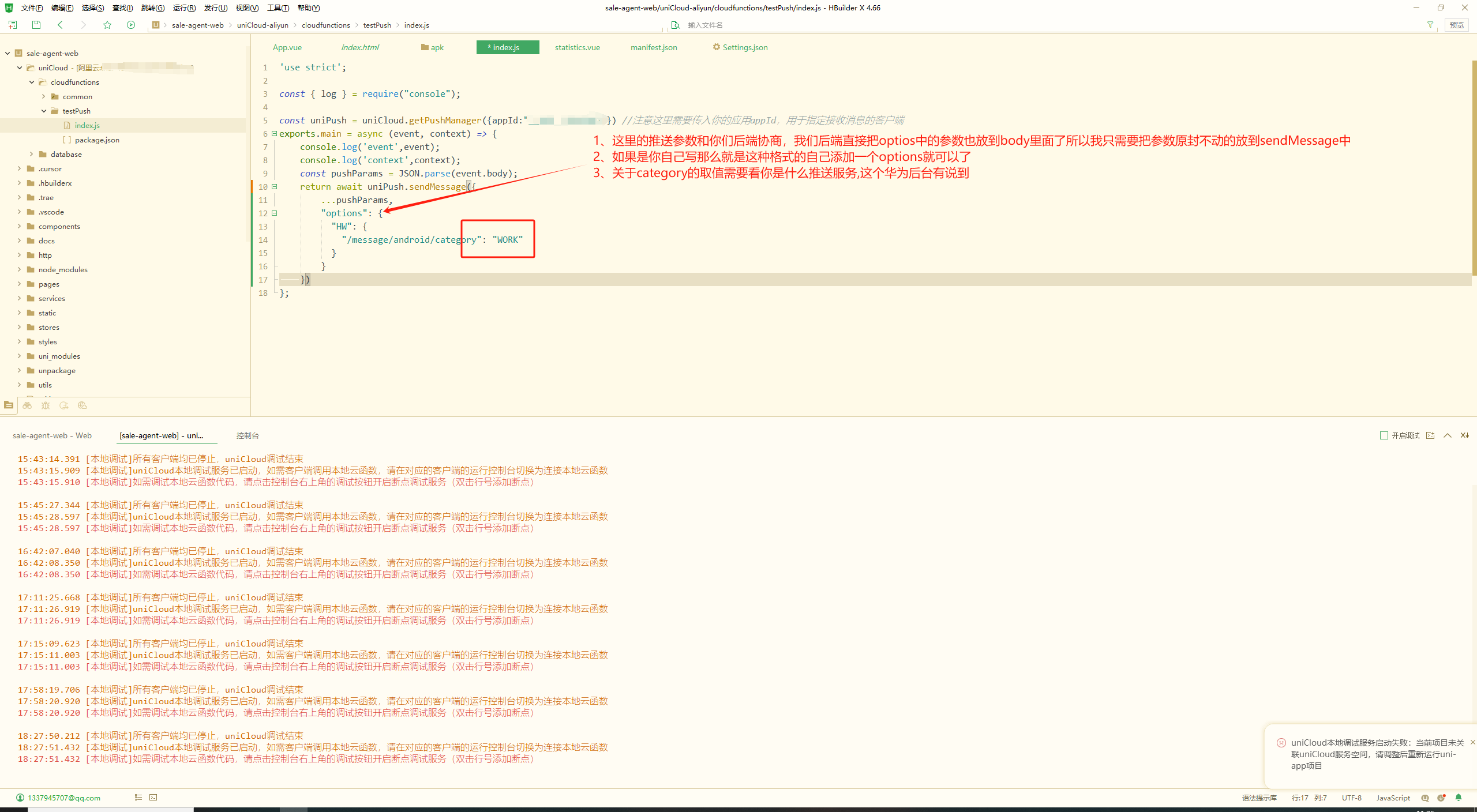
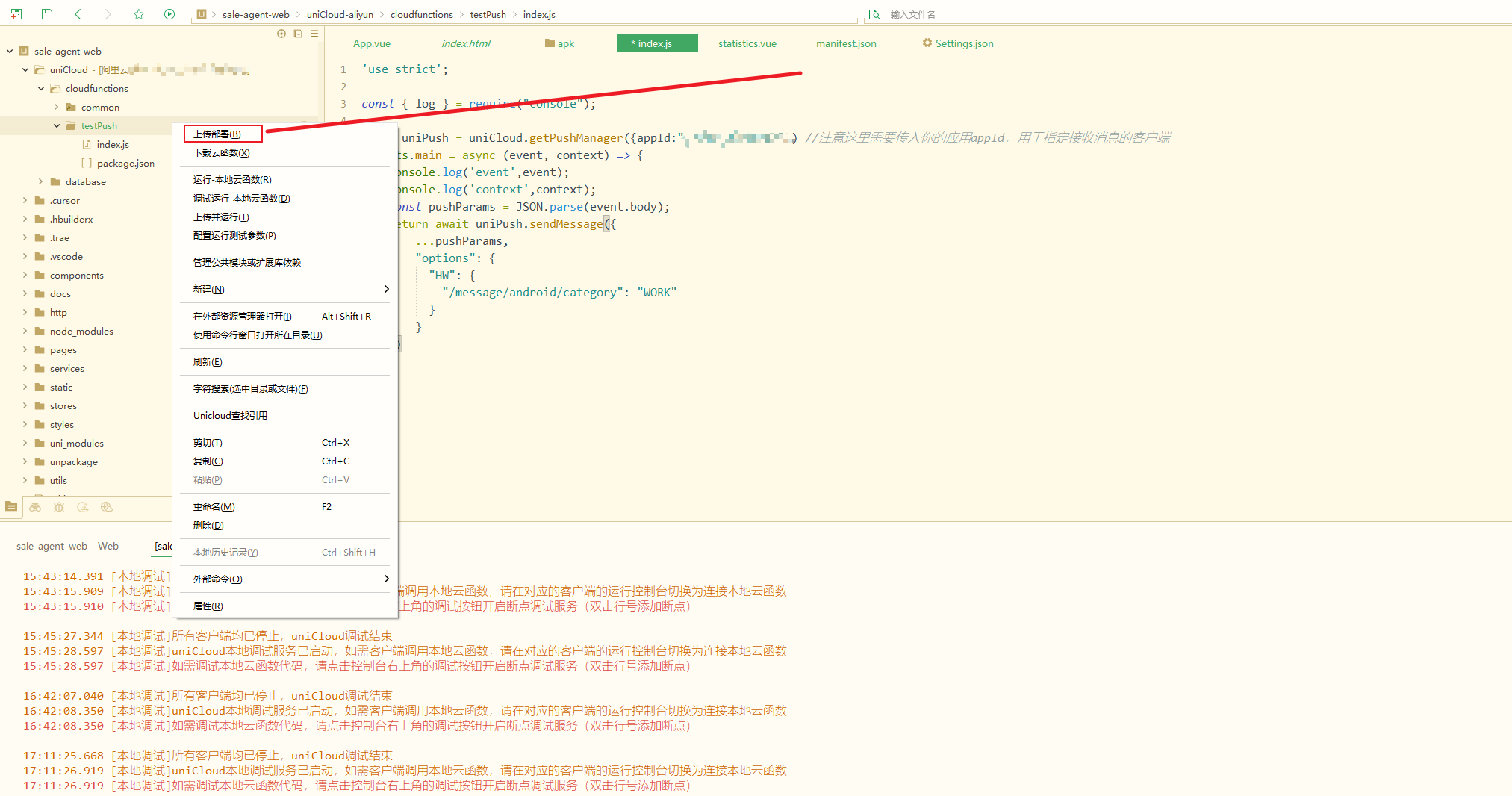
我只是写了一个示例上传到云函数,你也可以让后端直接把这个参数写入进去,这个是我的请求体你可以看到我的参数中已经包含了推送请求配置optios,这个是后端帮我添加进去了
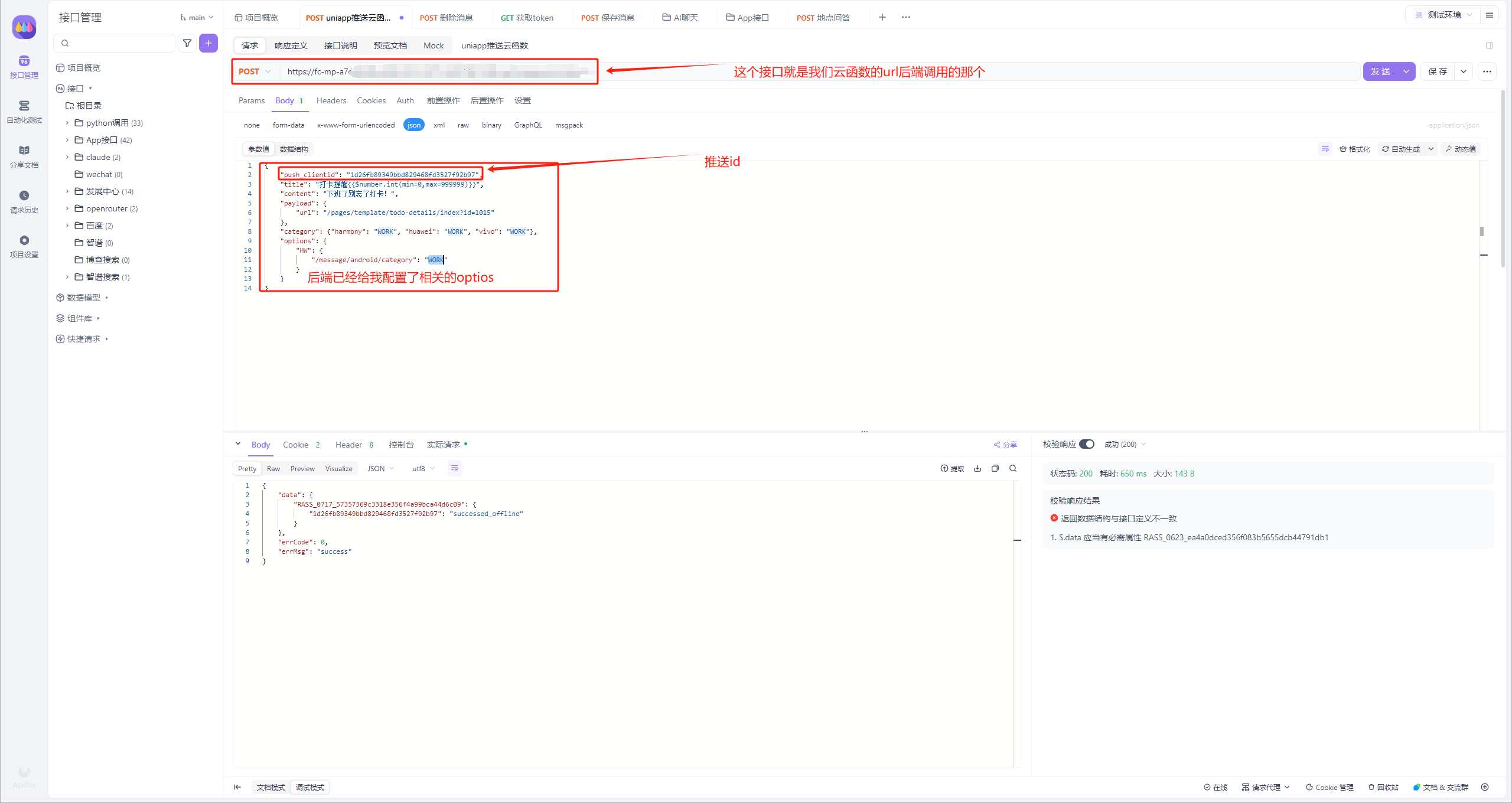
14、这时候就可以去后台或者是通过接口推送了
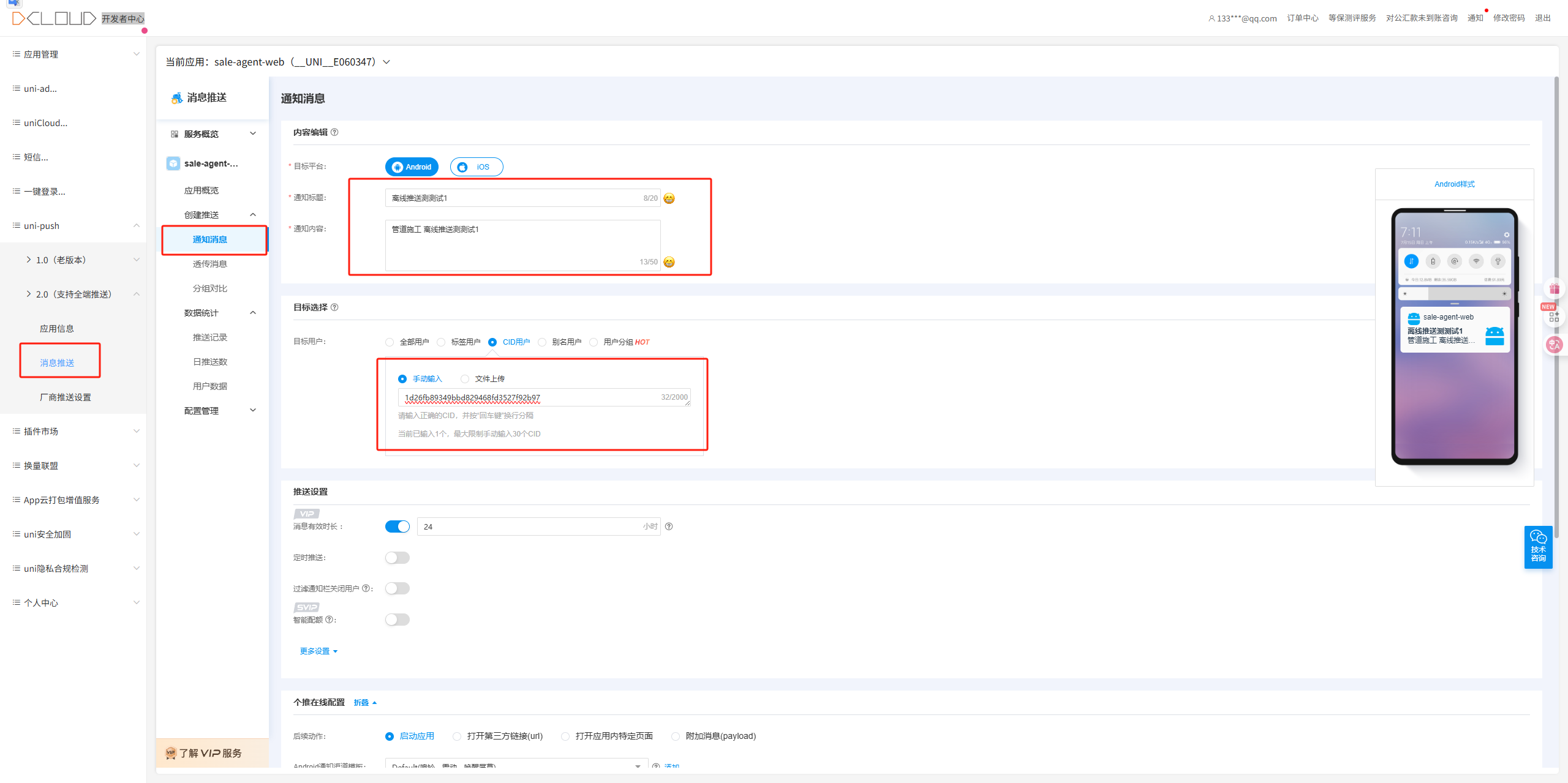
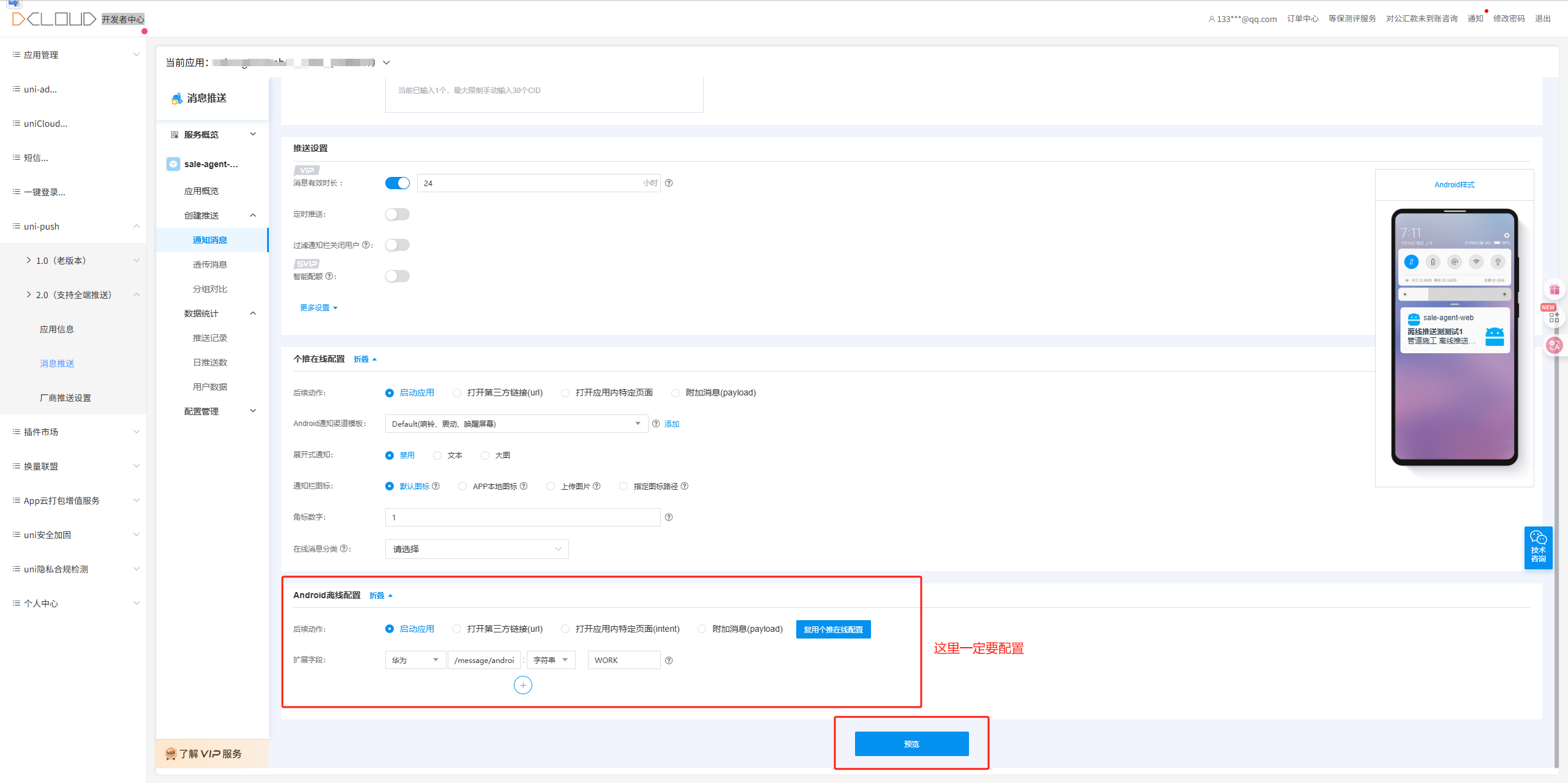
文档也有介绍:厂商通道限额&QPS说明-个推文档中心
15、推送成功
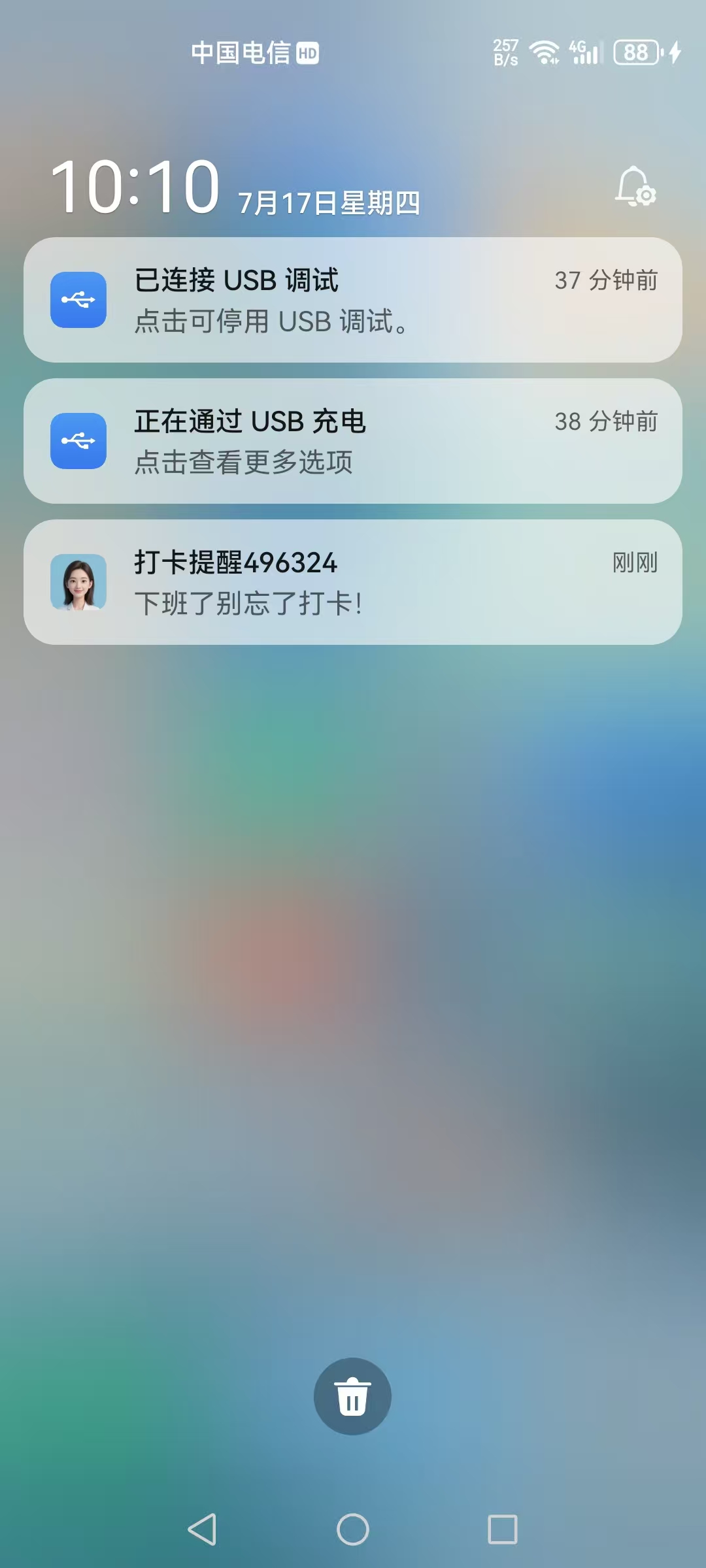





 来获取调用栈?)


函数)


![[RAG system] 信息检索器 | BM25 Vector | Pickle格式 | HybridRetriever重排序](http://pic.xiahunao.cn/[RAG system] 信息检索器 | BM25 Vector | Pickle格式 | HybridRetriever重排序)





 ✨ | AutoTextEffect(自动打字机))
![[RAG] LLM 交互层 | 适配器模式 | 文档解析器(`docling`库, CNN, OCR, OpenCV)](http://pic.xiahunao.cn/[RAG] LLM 交互层 | 适配器模式 | 文档解析器(`docling`库, CNN, OCR, OpenCV))
